Как удалить аккаунт Google: пошаговая инструкция
Тренды
Телеканал
Pro
Инвестиции
Мероприятия
РБК+
Новая экономика
Тренды
Недвижимость
Спорт
Стиль
Национальные проекты
Город
Крипто
Дискуссионный клуб
Исследования
Кредитные рейтинги
Франшизы
Газета
Спецпроекты СПб
Конференции СПб
Спецпроекты
Проверка контрагентов
РБК Библиотека
Подкасты
ESG-индекс
Политика
Экономика
Бизнес
Технологии и медиа
Финансы
РБК КомпанииРБК Life
РБК Тренды
Фото: Shutterstock
Нередко пользователям требуется удалить свой Google-аккаунт, чтобы обезопасить данные на связанных устройствах или перейти на альтернативный сервис. РБК Тренды объясняют, как это сделать
РБК Тренды объясняют, как это сделать
Пользователь может удалить свой аккаунт Google в любой момент. При этом компания не гарантирует возможность его восстановления в будущем. При удалении аккаунта будут потеряны все данные и контент, связанные с ним, в том числе электронные письма, файлы, календари и фотографии. Также невозможно будет пользоваться теми сервисами Google, для которых нужна авторизация (Gmail, Диск, Календарь или Google Play). Наконец, пользователь потеряет доступ к подпискам и приобретенному через этот аккаунт контенту на YouTube и в Google Play.
В качестве альтернативы пользователь может удалить ненужные сервисы, связанные с его аккаунтом Google.
Опции по удалению сервисов и аккаунта Google
Как удалить аккаунт Google с компьютера
Чтобы удалить свой аккаунт, нужно выполнить следующие действия:
После этого остается лишь подтвердить удаление аккаунта — обратите внимание, что в этом случае пользователю потребуется оплатить все незавершенные покупки.
Как удалить аккаунт Google с Android-смартфона
Чтобы удалить аккаунт с Android-устройства, нужно:
Как удалить аккаунт Google с iOS-устройства
Удалить свою учетную запись Google с устройства iOS можно несколькими способами. Все зависит от того, каким образом пользователь получает доступ к учетке (через приложение Gmail, Safari или Mail).
Если используется приложение Gmail, то нужно:
- открыть его;
- выбрать меню «Управление учетными записями» > «Изменить»;
- нажать «Удалить» рядом с учетной записью, которую требуется удалить, а затем подтвердить свой выбор;
- выбрать «Готово» в левом верхнем углу.

Если пользователь получает доступ к своей учетной записи Google через приложение Safari, то следует:
- открыть приложение;
- перейти на сайт google.com;
- нажать на значок своего профиля в правом верхнем углу, выбрать «Выйти»;
- нажать «Войти», а затем выбрать «Войти с другой учетной записью»;
- нажать «Удалить», выбрать учетную запись, которую нужно удалить с устройства, кликнуть «Готово».
Если учетная запись Google добавлена в настройки для использования с собственным почтовым приложением iPhone, то для ее удаления нужно сделать следующее:
- открыть приложение «Настройки»;
- прокрутить вниз до раздела «Пароли и учетные записи» и открыть его;
- в списке всех учетных записей Google и других выбрать ту, которую нужно удалить;
- нажать «Удалить учетную запись» внизу страницы, а затем «Удалить с моего iPhone» в появившемся окне.

Как восстановить аккаунт Google
Если аккаунт Google был удален недавно, есть шанс, что его удастся восстановить. В этом случае учетку можно будет снова использовать для входа в Gmail, Google Play и другие сервисы.
Чтобы восстановить аккаунт, следует:
- зайти на страницу авторизации Google, ввести электронную почту или номер телефона, который привязан к учетной записи;
- ответить на несколько вопросов для подтверждения личности;
- при успешном восстановлении аккаунта потребуется создать новый пароль, который не должен совпадать с каким-либо из старых.
Восстановление аккаунта Google
Google рекомендует восстанавливать аккаунт с того же устройства и IP-адреса, который обычно использовал хозяин. Желательно также не менять браузер.
Желательно также не менять браузер.
Обновлено 28.07.2022
Текст
Мария Решетникова
Главное в тренде
Материалы по теме
Как удалить аккаунт Гугл: все способы, последствия и варианты восстановления
Сегодня Google аккаунт есть практически у любого человека. Он не только нужен для доступа к сервисам американской компании, но и для полноценной работы любого смартфона на Андроид. Учетная запись хранит в себе много информации, и со временем она становится не нужна. В таком случае рекомендуется удалить аккаунт Гугл, чтобы защитить персональные данные, а также избавиться от навязчивых уведомлений, которые то и дело напоминают о существовании еще одного профиля.
Не удаляйте аккаунт, пока не узнаете о последствиях
Содержание
- 1 Удален Гугл аккаунт — последствия
- 2 Как удалить аккаунт Гугл с телефона
- 3 Как удалить удаленный аккаунт Гугл
- 4 Как восстановить аккаунт Гугл
Удален Гугл аккаунт — последствия
Прежде чем избавляться от учетной записи, стоит внимательно изучить, что произойдет, если аккаунт будет удален. Вы потеряете все данные, которые были привязаны к профилю, а именно:
Вы потеряете все данные, которые были привязаны к профилю, а именно:
- письма, документы, календари и фото;
- доступ к сервисам Google;
- подписки и покупки, оформленные через Google Play, Google Drive, YouTube и другие сервисы.
Таким образом, будет стерто все, что касается вашей учетной записи. На тот случай, если вы хотите удалить Гугл, но желаете сохранить контент, предусмотрено скачивание данных профиля. О том, как это работает, мы поговорим чуть позже, а пока перейдем к первому способу избавления от аккаунта.
Как удалить аккаунт Гугл с телефона
Если вы не хотите терять контакты, фото и другой контент, а просто желаете, чтобы на вашем телефоне не было учетной записи, то можете выйти из аккаунта Гугл. Для этого обратитесь к следующей инструкции:
- Откройте настройки устройства.
- Перейдите в раздел «Аккаунты» (может называться по-другому).

- Выберите «Google».
- Тапните по названию нужной учетной записи.
- Нажмите кнопку «Еще», а затем — «Удалить аккаунт».
После выхода аккаунт продолжит работать на других устройствах
Пускай вас не пугает кнопка «Удалить», ведь после ее нажатия будет осуществлен лишь выход из учетной записи на текущем смартфоне. Вы в любой момент сможете повторно авторизоваться, используя логин и пароль. Кстати, это не единственный способ выхода из Гугл. Если вы готовите телефон к перепродаже или не имеете доступа к нему, изучите дополнительные варианты. Ну а мы перейдем к особенностям полного удаления аккаунта.
Как удалить удаленный аккаунт Гугл
Если вы вышли из учетной записи, но так и не разобрались, как удалить аккаунт Гугл навсегда, то предлагаем следующую инструкцию. К ней можно обратиться на любом устройстве, будь то телефон, планшет компьютер или телевизор. Главное условие — наличие доступа к интернету, а также знание логина и пароля от учетной записи.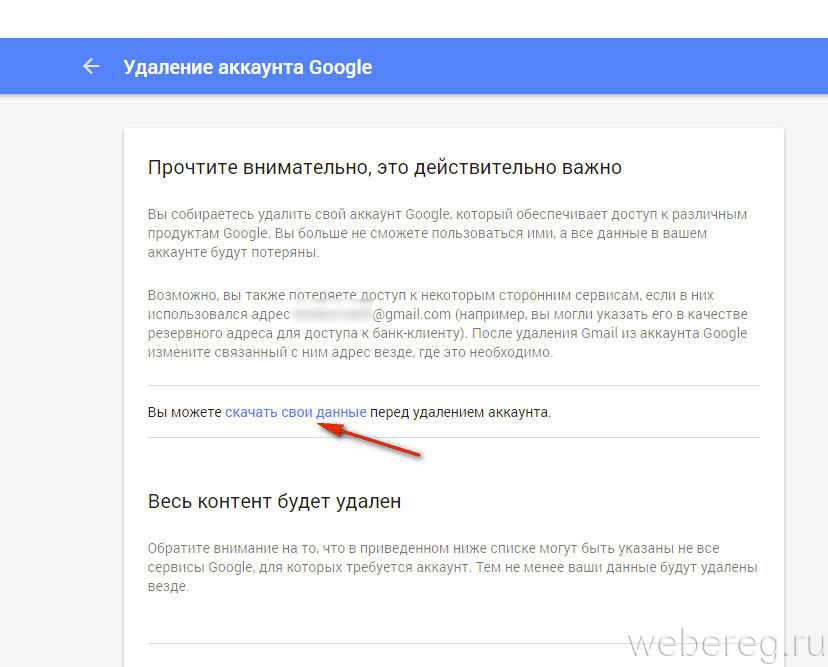 Вот, как удалить аккаунт Гугл на телефоне:
Вот, как удалить аккаунт Гугл на телефоне:
- Откройте настройки смартфона.
- Перейдите в раздел «Google».
- Нажмите кнопку «Управление аккаунтом Google».
- Откройте вкладку «Данные и конфиденциальность», а затем — «Удаление аккаунта Google».
- Введите пароль от учетной записи Гугл. Если не помните его — воспользуйтесь функцией восстановления, нажав кнопку «Забыли пароль».
- Если вы хотите сохранить контент, привязанный к аккаунту, нажмите кнопку «Скачать данные» и следуйте дальнейшим инструкциям, которые будут появляться на экране.
- Согласитесь с условиями удаления и подтвердите выполнение операции нажатием кнопки «Удалить аккаунт».
Без пароля удалить аккаунт не получится
Не удаляйте аккаунт, пока не сохраните все данные
Если в настройках телефона отсутствует раздел «Google», то можно удалить аккаунт через браузер. Откройте главную страницу Гугл и авторизуйтесь, после чего перейдите в раздел «Управление аккаунтом Google» и выполните действия, изложенные в пунктах 4-7 предыдущей инструкции.
Также удаление аккаунта доступно через любые сервисы Google
Если все сделано верно, то в следующий раз, когда вы попытаетесь авторизоваться в учетной записи Google, на экране появится сообщение «Аккаунт удален». У вас останется шанс восстановить доступ к Гугл, но только при соблюдении определенных условий, о которых речь пойдет далее.
Как восстановить аккаунт Гугл
Если человек забыл пароль Гугл, то он может вернуть доступ к учетной записи, если нажмет в окне авторизации соответствующую кнопку. Далее останется следовать инструкциям, которые появятся на экране. Если же человек удалил аккаунт Гугл, и теперь не знает, как восстановить доступ, то действовать придется иначе, а именно так:
- Введите логин от Гугл-аккаунта.
- При появлении сообщения «Аккаунт удален» нажмите кнопку «Попытаться восстановить его».
- Если к учетной записи был привязан номер телефона, то вы можете воспользоваться кодом подтверждения для восстановления доступа.

- Если номер привязан не был, то вам будет предложено перейти по ссылке, которая придет на резервный адрес электронной почты, или воспользоваться другим способом, нажав кнопку «Другой вопрос».
- Вне зависимости от того, по какой причине вы восстанавливаете аккаунт, будет предложено придумать новый пароль.
Восстановить аккаунт можно несколькими способами
Как только будет придуман пароль, аккаунт восстановится
Важная деталь: восстановить аккаунт Гугл можно в течение 20 дней с момента его удаления. Далее подобная возможность исчезнет, и вам придется создавать новую учетную запись для доступа к сервисам Google. Поэтому не торопитесь удалять аккаунт, пока не сохраните все данные, привязанные к нему.
Как удалить аккаунт Google: удаление учетной записи Гугл с телефона или компьютера
8 мин.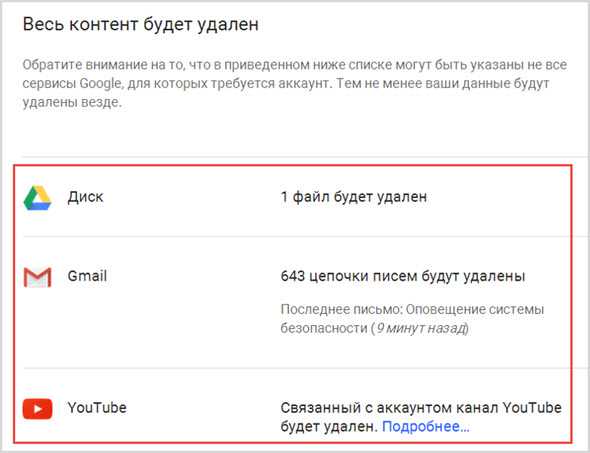
Советы и помощь Разное
Завести аккаунт в Google проще простого. А вот грамотно удалить его будет не так уж легко. Вы хотите передать ваш телефон другому человеку и нужно избавиться от всех ваших данных на нем? Или решили поменять заспамленную почту? А может быть, вообще хотите удалить лишний аккаунт и перейти на Яндекс? Этот текст с пошаговой инструкцией по удалению гугл-аккаунта будет как нельзя кстати!
Google-аккаунт — невероятно удобная вещь. Это не только почта, но и возможность регистрироваться с помощью одного гугл-адреса на десятках ресурсов и сайтов, работать с документами и файлами, привязанными к аккаунту, и устанавливать самые разные программы: от «Переводчика» до географических карт и подкастов.
Однако бывают ситуации, когда Google-аккаунт нужно удалить. Не просто с компьютера или телефона, а полностью, чтобы больше невозможно было с ним работать и получать письма.
В таком случае этот гайд (информативный текст) для вас! Здесь вы узнаете все детали — как удалить учетную запись Google, как затем ее восстановить (если все же понадобилось) и какие есть возможности по сохранению отдельных компонентов и информации из аккаунта при его полном удалении.
Отвязать почту от важных сервисов
Если вы привязывали Google-почту к важным сервисам — например, к интернет-банку или социальным сетям, — смените электронный адрес до удаления аккаунта. Если этого не сделать, могут быть проблемы с доступом в эти сервисы.
Сделать резервное копирование данных
В случае, если вы хотите сохранить ценные письма, отправленные файлы или почтовые адреса, очень важно перед удалением аккаунта сделать резервное копирование данных.
Чтобы сделать резервное копирование, не нужно сохранять каждый файл или письмо по отдельности. В личном кабинете вашего аккаунта можно сохранить все данные автоматически. Для этого:
- Вбейте в поисковой строке Google «личный кабинет Google».
- Выберите «Скачать данные». В меню вам предложат выбрать сервисы, которые нужно сохранить. Поставьте галочки и нажмите кнопку «Далее».
- Выберите способ получения данных и регулярность создания резервных копий. На этой же странице можно изменить тип и размер файла, который получится в итоге. Когда выставите все нужные параметры, нажмите кнопку «Создать экспорт».
- Время создания резервной копии может занять от пары часов до нескольких дней. Когда она будет готова, вы получите уведомление.
Резервные копии загружаются на серверы Google и шифруются с помощью пароля от вашего аккаунта Google.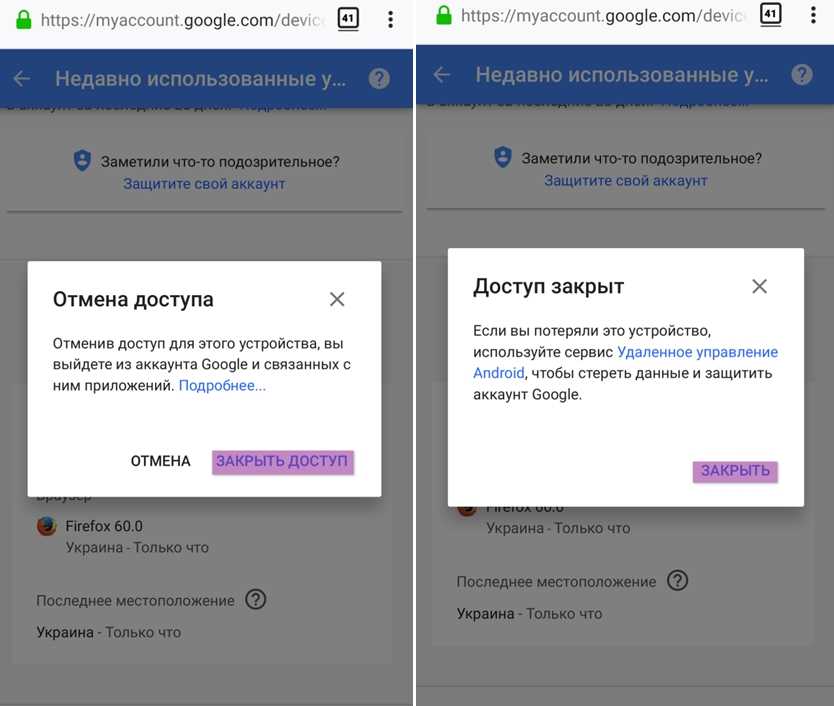 Для шифрования некоторых данных также используется PIN-код, графический ключ или пароль, заданный для разблокировки экрана вашего телефона.
Для шифрования некоторых данных также используется PIN-код, графический ключ или пароль, заданный для разблокировки экрана вашего телефона.
Резервные копии данных (за исключением фотографий и видео, загруженных в Google Фото) удаляются, если:
- вы не пользовались устройством в течение 57 дней;
- вы отключили функцию «Резервное копирование» (чего делать не рекомендуется!).
Резервная почта на случай необходимости восстановить аккаунт
Перед удалением аккаунта предусмотрительным решением будет привязать вашу учетную запись к резервной почте. Это может быть ваш второй ящик или специально созданный аккаунт для страховки на случай удаления старого.
Если вы когда-нибудь все же решите восстановить удаленную запись, ссылка или код придут на вашу резервную почту, и это упростит восстановление доступа.
Для того чтобы сделать резервное копирование на дополнительную почту:
- После открытия поисковика Google выберите в правом верхнем углу значок из девяти точек (название при наведении на «Приложения Google»).

- Слева откройте вкладку «Личная информация» и найдите колонку с вашей почтой. Нажмите на почту.
- На открывшейся странице нажмите «Добавить резервный адрес электронной почты». Введите пароль от аккаунта.
- Далее введите резервный e-mail. На него придет код, который нужно будет вписать в специальном поле. После этого вы будете иметь резервную почту, которая пригодится вам, если решите восстанавливать удаленный аккаунт.
Нет. Вы можете удалить аккаунт через настройки на самом телефоне. Но в таком случае аккаунт удалится только с вашего устройства, сам по себе он останется (например, вы сможете заходить в него через компьютер). Для полного удаления аккаунта нужно удалить саму учетную запись.
Как удалить аккаунт с конкретного устройства Android
Внимание! В этом подразделе дана пошаговая инструкция по удалению аккаунта Google с вашего телефона. Если же вы хотите, используя телефон на базе Android, удалить аккаунт Google как таковой, пролистните страницу до следующего подраздела.
- Первым делом откройте значок «Настройки» (как правило, он есть на рабочем столе телефона).
- В настройках прокрутите меню до строки «Аккаунты» или «Аккаунты и синхронизация». Выберите эту строку.
- В открывшемся списке прокрутите до значка «Google». Нажмите на него.
- В новом списке вам предложат выбрать нужный аккаунт (если у вас их несколько). Выбирайте тот, который планируете удалить.
- В открывшемся меню внизу появится кнопка «Удалить». Если кнопка не видна, нажмите в самом низу меню кнопку «Еще». И в открывшемся подразделе выберите кнопку «Удалить аккаунт».
- После предупреждения вы удалите аккаунт с данного устройства.
Как навсегда удалить аккаунт с помощью устройства Android
В этом подразделе вы узнаете, как с помощью вашего телефона удалить аккаунт Google навсегда.
- Зайдите в настройки мобильного браузера Google.
- Нажмите на пункт «Аккаунт Google».
 На следующей странице перейдите на вкладку «Данные и персонализация».
На следующей странице перейдите на вкладку «Данные и персонализация». - Пролистайте страницу вниз и найдите пункт «Удаление сервиса или аккаунта». На следующем экране в пункте «Удаление аккаунта Google» нажмите «Удалить аккаунт».
- Подтвердите удаление аккаунта вводом вашего пароля и нажмите кнопку «Далее»
- Последний шаг — прочесть предупреждение перед удалением аккаунта, в котором будет подробно описано, что именно будет удалено. Нужно будет прочитать (пролистать) страницу до конца, отметить пункты о согласии с ответственностью и «Да, я хочу навсегда удалить аккаунт Google и все хранящиеся в нем данные», а затем нажать на кнопку «Удалить аккаунт».
- После нажатия кнопки аккаунт Google будет полностью удален не только с телефона Android, но и с серверов компании.
- Чтобы начать работу, откройте приложение «Настройки» на своем iPhone и выберите раздел «Контакты».
- Выберите «Учетные записи» или Accounts.

- Нажмите на учетную запись Gmail, которую хотите удалить, а затем выберите кнопку «Удалить учетную запись» (в самом низу).
- После подтверждения ваш аккаунт Google будет удален.
- Делается это очень просто. После входа в поисковик Google выберите в правом верхнем углу значок из девяти точек (название при наведении — «Приложения Google»).
- В открывшемся меню выберите свой аккаунт (первый значок из списка).
- Нажмите на первую кнопку «Конфиденциальность и персонализация» или «данные и конфиденциальность» в верхней части страницы.
- Далее прокрутите в самый низ страницы и найдите строчку «Удаление аккаунта Google». Нажмите на эту кнопку.
- Система попросит вас ввести пароль. Введите свой пароль.
- Далее система предупредит вас о том, что при полном удалении аккаунта вы потеряете доступ к собственной почте и различным сервисам, привязанным к вашему аккаунту.

- Выставите все галочки, после чего удалите аккаунт.
- Ваш аккаунт будет удален. Задача выполнена. Если передумаете, у вас будет несколько дней, чтобы отменить свое решение. Для этого нужно написать в справочный центр Google.
- Откройте любой браузер, которым вы пользуетесь, и перейдите в поисковую систему Google. Наберите в поисковой строке «Восстановить гугл-аккаунт».
- Среди результатов поиска в первой строке будет эта ссылка на поддержку Google. Переходим по ней.
- Откроется гайд (полезная информация) «Как восстановить доступ к аккаунту».
- Здесь выберите первый пункт «Перейдите на страницу восстановления аккаунта».
- В новом окошке вас попросят ввести свой телефон или почту, после чего необходимо будет ввести пароль.
- Если аккаунт был удален недавно, то после введения пароля он будет полностью восстановлен.
- Если же вы не помните пароль от удаленного аккаунта, то нажмите под окошком с паролем на кнопку «Другой способ».

- После этого вам на почту или на телефон отправят СМС с кодом, который нужно будет ввести в появившееся в окошке поле. Таким образом, даже забыв пароль от удаленного аккаунта, вы сможете без труда его восстановить, если будете следовать данной инструкции.
Любите делиться своим мнением о технике? Тогда напишите обзор товара в «Эльдоблоге» и получите до 1000 бонусов на новые покупки!
Редакция Эльдоблога
3405
0
Комментарии
К данной публикации еще нет комментариевВам также понравятся
Лучшее за неделю
Как удалить аккаунт Google: пошаговая инструкция с картинками
Удалить учетную запись или сервис Гугл возможно в любой момент. Единственное, что может помешать, — это неоплаченные покупки в аккаунте. Посмотреть, остались ли они, можно в разделе «Платежи и подписки». Если таких покупок нет, можно приступать к удалению. Рассказываем, как это сделать.
Единственное, что может помешать, — это неоплаченные покупки в аккаунте. Посмотреть, остались ли они, можно в разделе «Платежи и подписки». Если таких покупок нет, можно приступать к удалению. Рассказываем, как это сделать.
Содержание статьи
Что сделать перед удалением аккаунта Гугл?
Шаг 1. Создать резервную копию данных
Шаг 2. Отвязать почту Gmail от важных сервисов
Шаг 3. Добавить резервный email
Как удалить аккаунт Гугл?
С компьютера
С телефона Android
Как удалить аккаунт в Гугл почте
Как удалить аккаунт в Гугл Плей?
Как удалить аккаунт в Гугл Диске?
Как восстановить аккаунт?
Если помните пароль
Если забыли пароль
Что сделать перед удалением аккаунта Гугл?
Шаг 1. Создать резервную копию данных
Перед удалением учетной записи нужно сохранить файлы из аккаунта. Если этого не сделать, можно потерять важную информацию навсегда. Это касается не только электронных писем и фотографий, но и платного контента, который вы покупали в магазине приложений или на YouTube.
Не нужно сохранять каждый файл по отдельности, можно скачать все хранилище автоматически. Для этого зайдите в личный кабинет и нажмите кнопку «Скачать данные».
Система предложит выбрать сервисы, данные которых вы хотите сохранить. Поставьте нужные галочки и нажмите кнопку «Далее».
Выберите, как способ получения данных и то, как часто система должна создавать резервную копию. На этой же странице можно изменить тип и размер файла, который получится в итоге. Когда выставите все нужные параметры, нажмите кнопку «Создать экспорт».
Гугл создает резервную копию от пары часов до нескольких дней. Когда она будет готова, вы получите уведомление.
Шаг 2. Отвязать почту Gmail от важных сервисов
Если вы привязывали Gmail-почту к важным сервисам, например к интернет-банку или социальным сетям, смените электронный адрес до удаления аккаунта. Если этого не сделать, могут быть проблемы с доступом в эти сервисы.
Шаг 3.
 Добавить резервный email
Добавить резервный emailПеред удалением добавьте в учетную запись резервный email. Запасная почта поможет восстановить доступ к удаленному аккаунту, если вы передумаете. На эту почту будут приходить уведомления, если вы потеряете доступ к основному адресу.
Чтобы добавить резервный адрес, зайдите в аккаунт и откройте раздел «Личная информация» — он находится слева. Найдите подраздел «Контактная информация». Щелкните на электронную почту.
На открывшейся странице нажмите «Добавить резервный адрес электронной почты». Введите пароль от аккаунта.
Напишите резервный email.
На резервный адрес придет шестизначный код. Введите его в поле «Код подтверждения» и нажмите «Подтвердить».
Внизу страницы появится уведомление о том, что резервный адрес подтвержден.
Как удалить аккаунт Гугл?
С компьютера
1. Откройте аккаунт в Google.
2. Откройте раздел «Данные и конфиденциальность». Вам понадобится пункт «Управление данными и конфиденциальностью».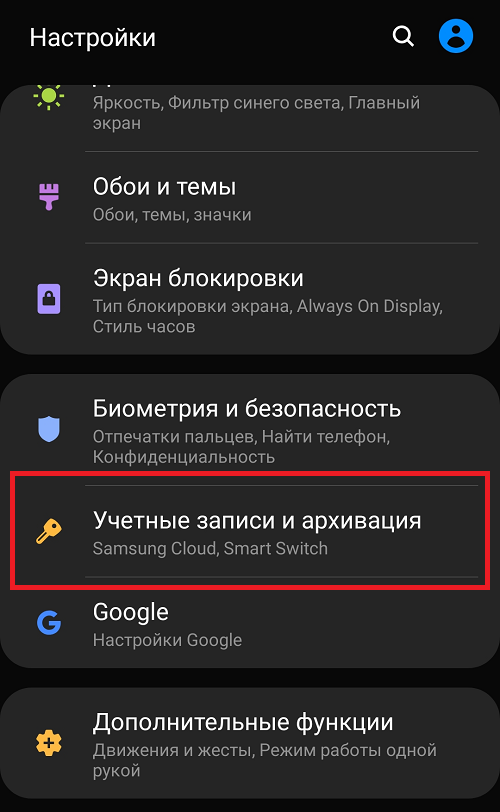
3. Выберите пункт «Что еще можно сделать» и щелкните по нему.
4. Нажмите «Удаление аккаунта Google».
5. Система попросит ввести пароль от аккаунта, чтобы подтвердить вашу личность. Дальше появятся предупреждения и статистика по каждому из сервисов.
6. В конце страницы поставьте галочки и нажмите кнопку «Удалить аккаунт».
7. Когда аккаунт удален, появляется такое сообщение.
С телефона Android
Удалить аккаунт можно не только с компьютера, но и с телефона. Для этого:
1. Зайдите в настройки телефона и выберите пункт «Google».
2. Нажмите «Управление аккаунтом Google».
3. Нажмите «Управление данными и конфиденциальностью».
4. Нажмите «Удаление аккаунта Google».
5. Нажмите «Далее». Система попросит отсканировать отпечаток пальца или ввести пароль, чтобы подтвердить личность.
6. Поставьте галочки и нажмите «Удалить аккаунт».
Как удалить аккаунт в Гугл почте
1.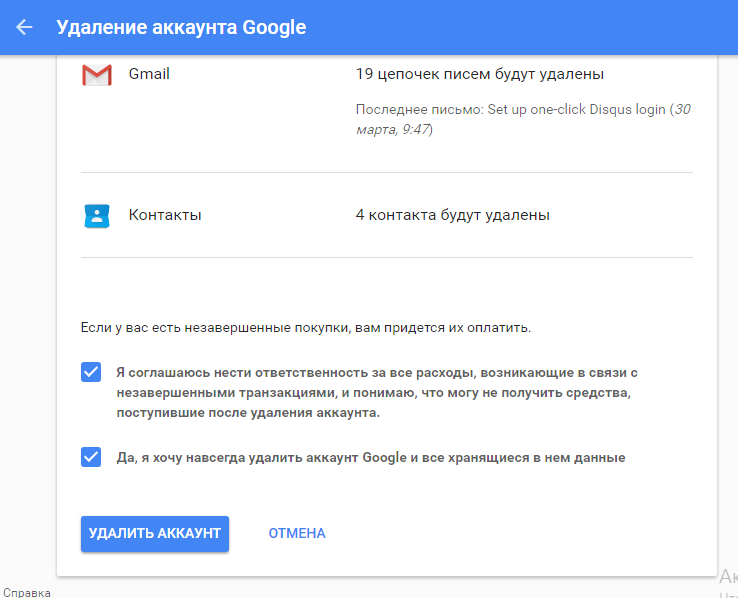 Откройте аккаунт Google. Зайдите в раздел «Данные и конфиденциальность».
Откройте аккаунт Google. Зайдите в раздел «Данные и конфиденциальность».
2. Прокрутите страницу и найдите пункт «Какие данные хранятся в приложениях и сервисах, которыми вы пользуетесь».
3. В разделе «Скачивание и удаление данных» выберите пункт «Удаление сервиса Google». Дальше понадобится ввести пароль от аккаунта, чтобы подтвердить личность.
4. Вам предложат сервисы, которые можно удалить. Нажмите на корзину справа от Gmail.
5. Чтобы и дальше пользоваться другими сервисами Google, укажите резервный адрес электронной почты, не связанный с Gmail. На этот адрес придет письмо с подтверждением и ссылкой на удаление старой почты. Выполните инструкции из этого письма. Когда вы подтвердите новую почту, адрес Gmail удалится.
Как удалить аккаунт в Гугл Плей?
Чтобы удалить аккаунт в Гугл Плей, нужно удалить аккаунт Гугл полностью. Если вы не хотите удалять аккаунт, просто выйдите из него на устройстве. Для этого:
-
Откройте настройки телефона, и выберете пункт «Учетные записи и архивация».
 Если этого пункта нет, ищите «Пароли и аккаунты» или «Пользователи и аккаунты» или просто «Аккаунты».
Если этого пункта нет, ищите «Пароли и аккаунты» или «Пользователи и аккаунты» или просто «Аккаунты». - Далее выберете «Управление учетными записями» или просто выберете нужный аккаунт.
- Нажмите «Удалить учетную запись» или «Удалить аккаунт».
- Подтвердите удаление.
Так вы не удалите аккаунт полностью, а просто выйдете из учетной записи Google на телефоне. Ваша учетная запись исчезнет также в Гугл Плей. Аккаунт можно будет потом добавить обратно.
Как удалить аккаунт в Гугл Диске?
Аккаунт в Гугл Диске тоже не получится удалить отдельно от основной учетной записи. Если вы удалите аккаунт полностью, потеряется доступ ко всему, что хранилось на диске, включая фотографии, таблицы, документы и презентации.
Если Диск мешает на телефоне, можно просто удалить приложение — данные не потеряются. Чтобы остановить синхронизацию устройства с Гугл Диском, выйдите из учетной записи — для этого совершите действия, которые описаны в пункте выше.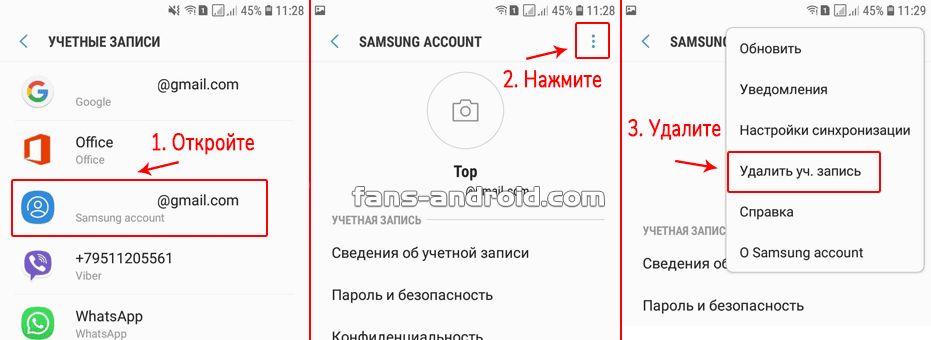
Как восстановить аккаунт?
Аккаунт можно восстановить, если вы удалили его не слишком давно — на это есть 20 дней. Вернуть аккаунт не получится, если при попытке восстановления появляется сообщение «Ваш аккаунт был удален, и вы не можете восстановить его».
Если помните пароль
1. Зайдите на страницу восстановления аккаунта Google. Введите электронную почту или номер телефона, к которому был привязан аккаунт.
2. Если все в порядке, появится сообщение «Аккаунт был удален недавно, и его можно восстановить». Нажмите «Далее».
3. Введите пароль от аккаунта, который помните.
4. Если вы ввели пароль правильно, появится сообщение о том, что аккаунт восстановлен.
Если забыли пароль
1. Если вы не помните пароль, нажмите кнопку «Другой способ».
2. Система проверит, что аккаунт восстанавливаете действительно вы. Для этого нужно ответить на несколько вопросов. Google рекомендует отвечать на все вопросы и не пропускать их. Даже если вы сомневаетесь — ответьте наугад. В ответах имеют значение даже мелочи: обращайте внимание на строчные и прописные буквы и не допускайте опечаток.
Даже если вы сомневаетесь — ответьте наугад. В ответах имеют значение даже мелочи: обращайте внимание на строчные и прописные буквы и не допускайте опечаток.
3. Если вы указывали резервный адрес электронной почты, Google отправит на него письмо с кодом подтверждения. Проверьте все папки почты — письмо может попасть в спам.
Если система выдает сообщение «Нам не удалось убедиться, что этот аккаунт принадлежит вам» — попробуйте еще раз, используя другие варианты ответов.
Вероятность восстановить аккаунт повысится, если вы делаете это с того места, откуда обычно заходите в учетную. Если это возможно, старайтесь не менять устройство, IP-адрес и браузер.
Высоких вам конверсий!
04-05-2022
Как удалить аккаунт Гугл на Андроиде и почему это стоило сделать давно? 6 способов удалить аккаунт Google со смартфона или планшета на Android
Содержание
- Как удалить Гугл аккаунт?
- Почему Гугл-аккаунт стоит удалять
- Что важно помнить прежде, чем навсегда выходить из системы
- Данные которые станут недоступны:
- Что нужно сделать перед удалением
- Стандартный способ удаления аккаунта, рекомендуемый Google
- iOS
- Удаление только определенных сервисов
- Удаление на компьютере полностью
- Способ 1 – Использование настроек ОС
- Способ 2 – Принудительное удаление
- Создание резервной копии
- «Грубое» удаление аккаунта
- Удаление c Андроида
- Способ 1: через «Настройки»
- Способ 2: через мобильный браузер
- Смена пароля
- Удаление аккаунта через настройки браузера
- Сброс настроек
- Удаление файла accounts.
 db
db - Удаление аккаунта при наличии root-прав
- Как удалить учетную запись с конкретного Android телефона (отвязать телефон от учетной записи)
- Как удалить аккаунт Google на телефоне Samsung
- Профиль Google не удаляется
- Шаг 1: остановка синхронизации
- Шаг 2: изменение учётной записи в приложении Gmail
- Шаг 3: очистка данных в приложениях
- Шаг 4: добавление второй учётной записи
- Удаление старого профиля
- Принудительное удаление
- Удаление с помощью root-прав
- Что делать, если появилось сообщение «Ошибка удаления аккаунта» Гугл
- Как удалить удалённый аккаунт Гугл — когда первый метод не помог
- Закрыть доступ в google
- Заключение
Как удалить Гугл аккаунт?
Приступая к удалению, первым делом откройте настройки учетной записи Гугл и выберите пункт «Удалить учетную запись или службы». Подтвердите действие выбрав пункт «Удалить учетную запись Google».
Внизу страницы будут два подтверждения, с которыми нужно будет согласиться перед удалением аккаунта.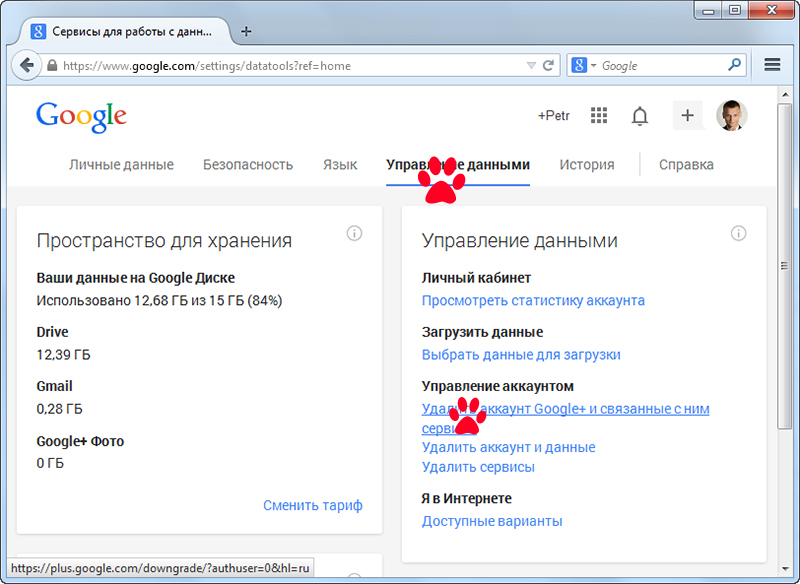
Поздравляю, теперь вы удалили свой Гугл аккаунт.
Почему Гугл-аккаунт стоит удалять
Перед тем как удалить аккаунт Google с телефона, необходимо еще раз все продумать и принять решение, насколько это необходимо. Оно принимается в следующих случаях:
- Вы решили продать смартфон чужому человеку или передать его в пользование родственнику. В обоих случаях желательно удалить аккаунт Google с устройства Андроид. Во-первых, это необходимо с позиции конфиденциальности, а во-вторых, новый человек не сможет пользовать телефоном до удаления профиля.
- Необходимо удалить лишние аккаунты Гугл на Андроиде, чтобы восстановить работоспособность устройства.
- Появление потребности авторизоваться под другой учеткой.
В указанных выше случаях удаление будет оправданным и необходимым. Сложней обстоит ситуация, если Гугл-аккаунт был взломан. В таком случае нужно проверить безопасность по ссылке myaccount.google.com/secure-account. Там можно узнать, к каким разделам получил доступ злоумышленник. Это позволяет принять меры по устранению возможных последствий.
Это позволяет принять меры по устранению возможных последствий.
Что важно помнить прежде, чем навсегда выходить из системы
Пользователь должен знать, что, блокируя доступ к учетной записи, он теряет:
- подписки и контент на сервисах YouTube, Google Play Music, Google Play Films, приобретенные после авторизации;
- доступ к контактам, если владелец еще пользуется телефоном с операционной системой Android;
- никнейм пользователя. После уничтожения данных о себе он не сможет зарегистрироваться на то же самое имя.
Если владелец аккаунта согласен со всеми вышеперечисленными потерями, то он может приступать к удалению.
Данные которые станут недоступны:
- Все сервисы от Гугл: Gmail, Google Drive, Календарь и другие.
- Подписки на YouTube, а также музыку, книги и фильмы.
- Информация, сохраненная в браузер Chrome: закладки, расширения, пароли и т.д.
В том случае, если учетная запись также используется на смартфоне Xiaomi, будет утрачен доступ к контактам, а также данным, которые были сохранены через службу Android Backup.
Что нужно сделать перед удалением
Если вы давно пользуетесь своим аккаунтом Google, вероятно, у вас будут важные данные, требующие сохранения, такие как заметки, фотографии, электронные письма и другие. Если их не много, можно скачать их по отдельности, но у Гугле есть простой способ резервного копирования всех данных аккаунта.
- Откройте настройки своего аккаунта Google, перейдя на эту страницу accounts.google.com .
- В блоке “Конфиденциальность” нажмите на “Управление контентом”.
- Здесь нужно нажать на “Создать Архив”. Осталось только выбрать, какие данные сервисов Google вы хотите сохранить.
- Нажмите “Далее” и выберете в каком формате будут упакованы данные, максимальный размер архива и метод получения.
- Время архивации будет зависеть от количества архивируемых данных информации. После окончания вы сможете скачать архив(ы) одним из способов, который вы выбрали шагом выше.

Кроме того, помните что ваш почтовый ящик Google может использоваться как способ связи на веб-сайтах, порталах и даже банков, поэтому прежде чем удалять аккаунт не забудьте заменить свои почтовый ящик для связи на новый.
Стандартный способ удаления аккаунта, рекомендуемый Google
Этот способ заложен в функции Android. Он подойдет вам в следующих случаях:
- Вы решили передать свой гаджет во владение близкого человека и вас не смущает, что он получит доступ к вашим данным, контактам и приложениям, поскольку вы ему доверяете.
- Вам нужно удалить аккаунт, чтобы устранить некий сбой на устройстве.
- Вы хотите авторизоваться под другой учетной записью.
За данные на планшете или смартфоне можете не переживать. После сноса аккаунта вся принадлежащая ему информация — приложения, файлы, контакты, личные настройки и прочее, останется на месте. Если вас это устраивает, поехали:
- Запустите приложение «Параметры» (Настройки).

- Перейдите в раздел «Личные» -> «Учетные записи и синхронизация».
- В колонке справа выберите нужный аккаунт Google (адрес почты Gmail).
- Коснитесь кнопки меню в верхнем правом углу экрана и выберите опцию «Удалить учетную запись».
- Подтвердите согласие на удаление, введите, если нужно, пароль, и после завершения операции перезагрузите девайс.
iOS
На iPad и iPhone, в свою очередь, используется собственная учетная запись – Apple ID. Для её регистрации и подключения можно воспользоваться как соответствующим меню в настройках аппарата, так и специальным сайтом, где происходит управление учетными записями — appleid.apple.com. Процедура создания учетной записи на этом сайте очень проста: следует лишь перейти на него с помощью любого браузера и щелкнуть по кнопке «Создать Apple ID».
После того, как загрузится страница с заголовком «Мой Apple ID», следует заполнить регистрационную форму, указав полное имя пользователя, введя почтовый адрес и другие требуемые данные. Не стоит игнорировать и контрольные вопросы – они нужны для обеспечения безопасности учетной записи и помогают восстановить доступ к аккаунту в том случае, если забыт пароль.
Не стоит игнорировать и контрольные вопросы – они нужны для обеспечения безопасности учетной записи и помогают восстановить доступ к аккаунту в том случае, если забыт пароль.
Когда вся информация на странице будет заполнена, потребуется ввести символы с картинки, согласиться или отказаться от получения почтовых рассылок от компании Apple, и нажать на кнопку «Создать Apple ID». Аккаунт будет активирован после того, как пользователь перейдет по ссылке из электронного письма, которое придет на указанный при регистрации почтовый ящик. Сразу после выполнения данной процедуры, можно выполнить вход на любом устройстве с операционной системой iOS.
Удаление только определенных сервисов
Вместо удаления всего аккаунта Google у вас также есть возможность удалить определенные сервисы.
- Перейдите в настройки аккаунта Google и в блоке “Настройки аккаунта” выберите “Отключение сервисов и удаление аккаунта”. Затем нажмите “Удалить сервисы”.
- Здесь вы увидите список сервисов доступных для удаления, а также возможность скачать данные из них.

- Если вы захотите удалить сервис Gmail, то придется добавить другой почтовый ящик, который будет связан с другими еще используемыми вами сервисами Google.
Удаление на компьютере полностью
Процедура отвязки своего логина и пароля от сервисов компании Google на персональном компьютере не сложная. Заключается в следующих последовательных шагах:
1. Открыть браузер, к которому привязана учетная запись на данный момент.
2. Кликнуть по аватару справа в верхнем углу.
3. В выпавшем списке нажать на электронную почту, с помощью которой пользователь авторизуется в учетной записи.
4. На экране появится панель настроек для браузера.
5. Войти во вкладку «Перейти в настройки аккаунта».
6. Кликнуть по «Управление данными и персонализация».
7. Откроется окно, в котором пользователю предстоит пролистать страницу вниз и остановиться на пункте «Удаление сервиса или аккаунта». Щелкнуть левой кнопкой мыши по нему.
8. Выбрать пункт «Удаление аккаунта Google».
9. Поставить галочку рядом с соглашением, которое предлагает система, и подтвердить серьезность намерений.
10. Кликнуть по «Удалить аккаунт».
Система все равно будет сомневаться, что пользователь удаляет учетную запись не случайно, и выдаст окошко в конце с ссылкой на восстановление. У владельца аккаунта еще будет время на воскрешение профиля.
Внимание! Если же пользователь желает удалить учетную запись в браузере, где он не авторизовывался через профиль Google, то ему надо будет пройти по ссылке «https://myaccount.google.com/». Далее все шаги повтоярются с 6 пункта.
На компьютере можно полностью удалить профиль. А вот на смартфоне пользователь будет испытывать проблемы с выходом из учетной записи. Как их избежать, будет рассмотрено ниже.
Способ 1 – Использование настроек ОС
Первый способ удаления является самым простым и безопасным. Его рекомендует использовать служба поддержки Google. Используйте этот вариант, если:
- Вы удаляете профиль, чтобы устранить возникшие неполадки и затем повторно авторизоваться в системе с этим же аккаунтом;
- Вы передаете свой смартфон или планшет в пользование близкого человека, не боясь, что он может иметь доступ к вашим контактам и файлам>;
- Вы хотите выйти из существующей учётной записи и повторно войти с новым аккаунтом.

После удаления учетной записи данным способом все файлы, номера телефонов, настройки останутся без изменений:
- Откройте меню приложений и кликните на «Настройки»;
- В открывшемся окне найдите поле «Учетные записи…» и кликните на него. Выберите используемый профиль, который нужно удалить;
- В новом окне нажмите на клавишу дополнительных параметров – она расположена в правом верхнем углу. В выпадающем списке кликните на «Удалить запись».
Рис.2 – Первый способ сброса профиля
Для завершения действия подтвердите удаление. Рекомендуем перезагрузить устройство, чтобы все настройки вступили в силу и не возникло сбоя.
Способ 2 – Принудительное удаление
Этот тип сброса аккаунта подразумевает «грубое» удаление всех привязанных учетных записей, данных и файлов пользователя.
Советуем использовать этот метод, если в результате выполнения первого способа возникает ошибка или аккаунт не удаляется полностью (все еще используется в приложениях и веб-сервисах по умолчанию).
Создание резервной копии
Чтобы сохранить все важные файлы перед удалением аккаунта Google, создайте резервный архив данных ОС:
- Загрузите программу Titanium Backup из магазина приложений. С помощью этой утилиты можно быстро создать безопасный бэкап, который можно хранить в облаке или в памяти ПК;
- Откройте программу и в настройках разрешите действовать от имени администратора устройства;
- Далее вернитесь в главное окно и кликните на клавишу в правом верхнем углу;
- В появившемся окне выберите пункт «Сделать р.к. пользовательского ПО» и кликните на клавишу «ПУСК». Далее дождитесь сканирования системы и создания бэкапа.
Итоговый файл будет сохранен в корневую папку приложения, открыть которую вы можете с помощью подключения смартфона к ПК.
Переместите резервную копию на другое устройство и только после этого начинайте удаление аккаунта Гугл.
«Грубое» удаление аккаунта
Важно! Перед выполнением описанных ниже настроек советуем создать резервную копию данных и загрузить её на компьютер или в облачное хранилище. Таким образом, вы сохраните все свои файлы и контакты телефонной книги.
Таким образом, вы сохраните все свои файлы и контакты телефонной книги.
Сброс к заводским настройкам является самым действенным способом полного удаления аккаунта для устройств без прав суперпользователя.
В результате сброса вы получите абсолютно новую программную оболочку телефона с той версией, которая была предустановлена во время покупки.
Для начала использования гаджета следует добавить или зарегистрировать новую учетную запись Гугл – данные о старом аккаунте не сохраняются.
Следуйте инструкции:
1. Откройте окно настроек и выберите поле «Восстановление и сброс»>;
Рис.9 – Окно настроек смартфона
2. В новом окне кликните на «Сброс настроек»>;
Рис.10 – Опция сброса настроек
3. Далее откроется окно с системным сообщением о том, какие данные будут удалены. Подтвердите действие, нажав на «Стереть все». Далее дождитесь перезагрузки телефона и в процессе активации добавьте новый аккаунт Гугл.
Рис.11 – Добавление новой учетной записи
Удаление c Андроида
Удалить аккаунт Google на смартфоне еще проще, чем сделать это на компьютере. Достаточно следовать следующей инструкции:
1. Тапнуть пальцем по приложению «Настройки».
2. Войти во вкладку «Личные».
3. Кликнуть по пункту «Учетные записи и синхронизация».
4. В правой части экрана телефона выбрать необходимый аккаунт.
5. Кликнуть по вертикальному троеточию в правом верхнем углу.
6. Выбрать «Удалить учетную запись».
7. Подтвердить удаление, ввести пароль, если потребует система.
8. Перезагрузить смартфон.
Важно! Удаление профиля в смартфоне приведет только к стиранию учетной записи для входа. Полностью удалить аккаунт Google можно на компьютере, воспользовавшись инструкцией из второго блока этой статьи.
Способ 1: через «Настройки»
1. Откройте «Настройки» в меню телефона.
2. Перейдите в раздел «Аккаунты».
3. Выберите «Google».
4. Нажмите на «Управление аккаунтом Google».
Нажмите на «Управление аккаунтом Google».
5. Откроются настройки учётной записи. Перейдите на вкладку «Данные и персонализация». Прокрутите страницу вниз до раздела «Скачивание, удаление и планирование». Нажмите на «Удаление сервиса или аккаунта».
6. В разделе «Удаление аккаунта Google» нажмите на «Удалить аккаунт».
7. Введите пароль и нажмите «Далее».
Появится уведомление о том, что учётная запись и все данные будут полностью удалены.
Прокрутите страницу вниз и поставьте галочки в пунктах «Я соглашаюсь нести ответственность за все расходы, возникающие в связи с незавершенными транзакциями» и «Да, я хочу навсегда удалить аккаунт Google и все хранящиеся в нём данные». Нажмите на кнопку «Удалить аккаунт».
Вот и всё – учётная запись уничтожена.
Способ 2: через мобильный браузер
1. В мобильном браузере перейдите на сайт google.ru. Нажмите на иконку профиля в верхнем углу страницы.
Если вместо иконки у вас кнопка «Войти», тапните по ней и выполните вход.
2. Нажмите на «Управление».
3. Откроется панель управления. Перейдите на вкладку «Данные и персонализация» и опуститесь вниз до раздела «Скачивание, удаление и планирование». Нажмите на «Удаление сервиса или аккаунта».
4. Нажмите кнопку «Удалить аккаунт» в разделе «Удаление аккаунта Google».
5. Введите пароль и нажмите «Далее».
6. Откроется сообщение, что все данные будут стёрты. Внизу страницы поставьте две галочки и нажмите кнопку «Удалить аккаунт».
Система сообщит, что действие выполнено успешно.
Смена пароля
Если под рукой нет самого устройства, можно выйти из профиля путем изменения пароля.
- Зайдите на любой Google-сервис (например, YouTube).
- Войдите в свой аккаунт, использовав окно входа.
- «Настройки» → Пункт «Общая информация» → «Перейти к настройкам».
- «Безопасность и вход» → «Пароль».
- Укажите новый пароль и подтвердите действие.
После смены данных для входа профиль на всех устройствах, которые подключены к данному аккаунту Google, «разлогинится».
Удаление аккаунта через настройки браузера
Такой способ считается самым простым, быстрым и «щадящим» для смартфона. Чтобы удалить Google-аккаунт, необходимо сделать следующее:
- Зайдите в мобильный браузер Гугл Хром и нажмите на три вертикальных точки в правом верхнем углу экрана.
- В открывшемся окне выберите вкладку «Настройки».
- Войдите в аккаунт, который требуется удалить, и нажмите на него.
- Откроется раздел «Настройки синхронизации». Выберите пункт «Удалить учетную запись в правом нижнем углу», а затем подтвердите свои действия.
Готово! Теперь профиль полностью удален. Обратите внимание, что результатом такой процедуры станет потеря синхронизируемых файлов.
Сброс настроек
Самый радикальный способ — полностью сбросить конфигурации системы к заводским. Если вы выходите из профиля перед продажей устройства, то данный метод позволит решить сразу две задачи: удалить свой профиль и очистить систему.
- Зайдите в «Настройки» → «Память и резервные копии».

- Перейдите в «Сброс к заводским настройкам».
- Выберите вариант очистки памяти:
- «Сброс к заводским настройкам» (удаление всех параметров, паролей Wi-Fi, контактов и т.д.)
- «Очистка внутренней памяти» (удаление всех файлов с накопителя, например, фото и видео)
Обратите внимание! Вы можете выбрать как один вариант, так и сразу оба. Для удаления профиля Google нужно указать «Сброс к заводским настройкам».
Удаление файла accounts.db
Данный способ подойдет для продвинутых пользователей, которые уверенно работают с системными файлами.
Важно! После установки Root-прав с вашего устройства «слетает» гарантия. Все действия выполняются на свой страх и риск!
- Установите на смартфон программу KingRoot для получения рут-прав.
- Откройте приложение → Нажмите «Try to Root».
- Дождитесь завершения процесса → Перезагрузите девайс.
- Установите и откройте Root Explorer.
- Зайдите в папку
/data/system(на некоторых устройствах в/data/system/users/0/).
- Зажмите «accounts.db» до появления меню → «Удалить».
- Перезагрузите устройство.
Удаление аккаунта при наличии root-прав
Подобный метод подойдет только тем пользователям, которые имеют рут-доступ к системным файлам мобильного устройства. Если такого доступа у вас нет то читайте статью как получить рут права на Андроид. Чтобы удалить учетную запись, необходимо:
- Скачать в PlayMarketприложениеRootExplorer и запустить его на смартфоне.
- Перейти в папку «data»-«system»-«users»-«0».
- Найти файл db.
- Выделить и удалить его.
- Перезагрузить гаджет.
После рестарта вы увидите, что профиль Googleисчез. Главное преимущества такого способа удаления заключается в том, что все пользовательские приложения, установленные игры при этом остаются на месте. Теперь, чтобы продолжить работу со
смартфоном, нужно просто завести новый аккаунт.
Как удалить учетную запись с конкретного Android телефона (отвязать телефон от учетной записи)
На чистой системе Android шаги будут выглядеть следующим образом (в вашем случае интерфейс может слегка отличаться, но суть останется той же самой):
- Зайдите в Настройки — Аккаунты.

- Нажмите по вашему аккаунту Google в списке аккаунтов.
- Нажмите кнопку «Удалить аккаунт».
- Для подтверждения может потребоваться ввести графический ключ, пароль или иным образом подтвердить, что аккаунт удаляете именно вы.
После этого аккаунт Google будет удален из настроек телефона и из приложений Google (таких как Play Маркет, Gmail и других). В случае, если в списке аккаунтов отображаются другие учетные записи, которые нужно удалить — повторите с ними те же действия.
В ситуации же когда вы готовите телефон к передаче другому лицу, после удаления учетной записи и отвязки от аккаунта Google может иметь смысл полностью сбросить телефон на заводские настройки и удалить все данные: обычно это доступно в разделе настроек «Система» — «Сброс настроек».
Как удалить аккаунт Google на телефоне Samsung
Если у вас Android телефон Samsung, удаление аккаунта Google с него (а также других учетных записей, включая собственную учетную запись Samsung) не на много сложнее, разве что есть небольшие отличия интерфейса.
Профиль Google не удаляется
Бывает так, что профиль Гугл не удаляется. В этом случае пользователь должен добавить еще одну электронную почту на телефон.
Шаг 1: остановка синхронизации
Открываем «Настройки» в меню телефона и переходим в управление синхронизацией: Аккаунты – Google – выбрать учётную запись. Далее нужно передвинуть все переключатели в положение ВЫКЛ — проведите по каждому из них пальцем влево.
Синхронизация отключена. Теперь нужно перезагрузить телефон и снова попробовать уничтожить учётку.
Шаг 2: изменение учётной записи в приложении Gmail
1. Откройте приложение Gmail. Нажмите на иконку профиля.
2. В окошке выберите «Добавить аккаунт».
3. Нажмите на «Google» и авторизуйтесь под другой учёткой.
4. Нажмите на иконку профиля в приложении и переключитесь на другого пользователя.
Шаг 3: очистка данных в приложениях
1. Откройте «Настройки», перейдите в раздел «Приложения» или «Программы».
2. Отобразите все приложения. Для этого вверху проведите свайп вправо. Из списка выберите «Аккаунты Google».
Для этого вверху проведите свайп вправо. Из списка выберите «Аккаунты Google».
3. Нажмите на кнопку «Стереть данные».
На заметку. На некоторых моделях нужно также стереть данные «Служб Google».
Шаг 4: добавление второй учётной записи
1. Откройте «Настройки» — «Аккаунты». Нажмите на «Добавить аккаунт».
2. Выберите «Google».
3. Откроется окно авторизации:
- Введите логин и пароль от другой учётки.
- Примите условия использования.
4. Появится второй пользователь.
Теперь попробуйте закрыть основную учётку.
Удаление старого профиля
Важно! Таким же образом можно удалить старый аккаунт Гугл.
1. Открыть иконку с почтовым ящиком от компании Google.
2. Кликнуть по трем горизонтальным линиям слева в верхнем углу экрана.
3. Выбрать опцию «Добавить еще один аккаунт».
4. Выпадет список предложенных почтовых ящиков. Выбрать Гугл.
5. Откроется окно с вариантами выбора профиля, добавляемого в телефон. Если учетная запись уже есть, то выбрать «Существующий», если ее нет – «Новый».
Если учетная запись уже есть, то выбрать «Существующий», если ее нет – «Новый».
6. После того, как будет закончена авторизация, снова открыть почту Гугл.
7. Теперь пользователь увидит два почтовых ящика.
8. Сделать только что добавленный e-mail основным.
9. Кликнуть по иконке с фотографией владельца.
10. Провести процедуру удаления старого, повторив шаги из блока «Удаление с андроида» с первого по последний пункты.
Принудительное удаление
Второй способ подразумевает принудительное удаление. Это можно сделать без установки прав суперпользователя.
Внимание! Перед уничтожением профиля и сбросом настроек телефона необходимо сделать резервную копию информации на смартфоне.
1. Найти в телефоне приложение «Настройки». Это значок в виде шестеренки.
2. Кликнуть по нему. Пролистать страницу с настройками.
3. Тапнуть пальцем по пункту «Восстановление и сброс».
4. Откроется окно, в котором нужно кликнуть кнопку «Сброс настроек».
5. Подтвердить действие кликом по появившейся надписи «Стереть все».
6. Перезагрузить смартфон.
Удаление с помощью root-прав
Если у владельца установлены на телефоне права суперпользователя, то он сможет просто стереть нужный файл.
- Открыть проводник и войти в папку Android-Data-System.
- Найти элемент account.db.
- Удалить его.
- Перезагрузить смартфон.
Что делать, если появилось сообщение «Ошибка удаления аккаунта» Гугл
Иногда пользователи сталкиваются с ошибкой во время стандартного удаления учётной записи Google. В таком случае, ничего не меняется и после перезагрузки старая учетная запись так и остается привязанной к смартфону.
Решить проблему можно очень просто – необходимо создать новый профиль Google и привязать его к ОС Андроид. Затем следует просто удалить второй больше не нужный аккаунт. Следуйте инструкции:
- Зайдите в меню приложений и откройте стандартный почтовый клиент Gmail. По умолчанию эта программа установлена на всех устройствах с OS Android;
- После загрузки приложения кликните на клавишу «Опции», которая расположена в левом верхнем углу;
- Выберите пункт «Добавить аккаунт»;
- Далее вы будете перенаправлены в окно привязки нового аккаунта.
 Среди списка предложенных почтовых клиентов выберите Google;
Среди списка предложенных почтовых клиентов выберите Google;
Как удалить удалённый аккаунт Гугл — когда первый метод не помог
Иногда случается, что, при удалении своей почты в Google появится ошибка. То есть, когда вы удаляете учетную запись на телефоне, процесс проходит не полностью, и получается зависание гаджета до тех пор, пока телефон не выключишь. При этом, Google аккаунт остаётся на месте.
Что в этом случае можно сделать? Давайте рассмотрим. Этот случай подойдет, если вы на телефоне решили поменять свой аккаунт на другой.
Необходимо запустить работу почтового ящика, коснувшись его пальцем (изображение конверта).
Выбираем вверху слева настройки почтового ящика (3 линии). Затем, тапнем по кнопочке «Добавить аккаунт».
Затем, необходимо выбрать «Google».
Далее, исходим из того, есть ли у вас иной аккаунт Гугл? Если да, то тапнем по кнопке «Существующий». Если у вас учетная запись была единственной, в этом случае нажимаем «Новый».
С первым случаем всё понятно, поэтому, рассмотрим вариант, когда у вас учетные данные одни и необходимо создать новые.
Нужно вновь войти в настроечки почтового ящика Gmail. В настойках вы увидите два аккаунта, старый и новый. При этом, скорее всего, старый аккаунт будет основным. Новый, второстепенным. Итак, тапнем по значку новой почты.
Затем, нажимаем на шестерёнку «Управление аккаунтами». В настройках аккаунта удаляем старую авторизацию. В этом деле трудностей возникнуть не должно. Вновь созданная учётная запись становится единственной. Но, вся информация о прежнем аккаунте должна остаться.
Разумеется, на различных версиях смартфона и операционной системы данный действия могут чуть-чуть отличаться. Смысл данной операции похож в различных прошивках Андроид.
Закрыть доступ в google
При потере устройства возникает необходимость блокировки доступа к сервису Google. Злоумышленник может получить доступ ко всем данным в сервисе google в следующих случаях:
- Если произведен вход в системный аккаунт.

- При помощи cookie, позволяющих зайти без ввода логина и пароля.
В большинстве web-приложениях существует два способа хранения информации пользователя: в сессиях и cookie. Сессии являются более надежными.
Для закрытия доступа к аккаунту следует воспользоваться алгоритмом сброса cookie:
- Войти в консоль администратора.
- Выбрать вкладку «Пользователи».
- Найти нужного пользователя в списке и нажать на его имя.
- Нажать ссылку «Безопасность».
- Сбросить cookie и нажать кнопку «Готово».
Следует удалить информацию на мобильном устройстве через компьютер. Для этого нужно зайти в аккаунт google и воспользоваться службой управления мобильными устройствами, отвечающей за управление и синхронизацию. Данные удаляются дистанционно.
Таким образом, наилучшим вариантом удаление google-аккаунта пользователя является использование суперпользователя. Этот метод позволяет защититься от потери информации, поскольку при удалении файла все данные остаются.
Заключение
Используя вышеописанные инструкции, пользователь всегда сможет избавиться от ставшего ненужным профиля. Теперь даже новичок, повторив эти действия, удалит свой аккаунт и привяжет другой, если потребуется.
Источники
- https://xiaomishka.ru/kak-udalit-google-akkaunt
- https://WindowsTips.ru/kak-udalit-akkaunt-google-na-android
- https://compfaq.ru/sayti/udalit-akkaunt-google
- https://xpcom.ru/kak-udalit-staryj-akkaunt-google.html
- https://CompConfig.ru/mobile/6-sposobov-udalit-akkaunt-google-android.html
- https://JgtExport.ru/voprosy/kak-udalit-akkaunt-na-planshete-lenovo-2.html
- https://pomogaemkompu.temaretik.com/1578312013456869384/4-sposoba-kak-udalit-akkaunt-gugl-na-androide/
- https://neumeka.ru/delete_google.html
- https://geekon.media/kak-udalit-google-akkaunt-na-telefone-android/
- https://abuzov.ru/udalit-akkaunt-na-androide-instrukciya/
- https://remontka.pro/delete-google-account-android-phone/
- https://SmartBobr.
 ru/poleznosti/kak-udalit-akkaunt-google-s-telefona/
ru/poleznosti/kak-udalit-akkaunt-google-s-telefona/ - https://info-kibersant.ru/kak-udalit-akkaunt-s-telefona.html
- https://androidsfaq.com/kak-udalit-akkaunt-gugl/
Как удалить аккаунт Гугл с телефона Хонор и сбросить профиль
Как удалить аккаунт Гугл с телефона Хонор? Войдите в настройки смартфона, перейдите в раздел Пользователи и аккаунты, а там войдите в Google, выберите учетную запись и жмите на кнопку Удалить. Для полной деинсталляции войдите в настройки, а далее Google, нажмите на пункт Управление аккаунтом Гугл, а после в разделе Данные и персонализация жмите на Удаление сервиса …, выберите нужный вариант и подтвердите действие.
Как удалить Гугл аккаунт
Выделяется несколько способов, как сбросить Гугл аккаунт на Хонор — частично или полностью. В первом случае пользователь сохраняет возможность последующего входа под своим логином и паролем, а во втором — полностью удаляет привязанные к сервису данные. Приведенные ниже инструкции показывают, как удалить аккаунт Гугл на Хонор 7а, 8s, 9 Lite, 8 и других моделях.
Способ №1:
- Войдите в раздел Настройки телефона.
- Зайдите в категорию Аккаунты.
- Выберите в списке Google.
- Укажите учетную запись, которую планируете удалить на Хонор.
- Подтвердите действие и введите пароль, если это единственный профиль на смартфоне.
Этот способ позволяет снять Гугл аккаунт на Honor 8 и других моделях. В дальнейшем в нем можно авторизоваться, а сами данные сохраняются в сети.
Способ №2 (полная деинсталляция):
- Зайдите в Настройки на телефоне Хонор.
- Найдите в списке Google и перейдите в этот раздел.
- Жмите на кнопку Управление … под фотографией учетной записи.
- Перейдите в категорию Данные и персонализация.
- Войдите в пункт Удаление сервиса или …
- Жмите на интересующий вариант и подтвердите действие.
- Укажите пароль. Перед тем как удалить аккаунт Гугл на Honor 9a и других устройствах с Андроид, прочтите предупреждение системы.
 В нем указано, что именно будет деинсталлировано, и каких данных придется лишиться.
В нем указано, что именно будет деинсталлировано, и каких данных придется лишиться. - Подтвердите шаг и дождитесь завершения процесса.
Таким способом можно полностью удалить аккаунт Google на Honor и все связанные с ним данные. К примеру, стереть Ютуб, Гмайл, авторизацию в играх и другое.
Способ №3 (через полный сброс):
- Выключите телефон Хонор, а после зажмите кнопки Питания и повышения громкости.
- При начале загрузки отпустите клавишу включения, а вторую удерживайте до появления меню рекавери.
- Кликните на раздел Wipe data/factory reset.
- Подтвердите свой шаг и дождитесь завершения процесса.
- Жмите на Reboot System Now и дождитесь перезапуска.
Это радикальный метод, позволяющий удалить Гугл аккаунт с Хонор 10 Лайт и других устройств. После завершения процесса на смартфоне не остается ни одной учетной записи. при этом сам профиль доступен на других девайсах.
Способ №4 (через рут):
- Сделайте рут права на телефоне Хонор любым из доступных способов.

- Запустите Root Explorer и войдите в каталог data/system. В некоторых устройствах он называется data/system/users/0.
- Жмите на accounts.db, а в появившемся меню выберите Удалить.
Результатом выполненных шагов является удаление Гугл аккаунта на Honor с возможностью использования его на других устройствах.
Для чего он нужен на телефоне
Перед тем как убрать Гугл аккаунт на Хонор, разберитесь в актуальности такого шага. С помощью учетной записи Google пользователи мобильных устройств получают ряд возможностей:
- Работа с Гугл Плей Маркет.
- Пользование сервисом Гугл и электронным ящиком на телефоне. В некоторых моделях его нет, и пользователям приходится искать способы, как установить Гугл Сервисы на свой телефон.
- Применение сервисов Контакты, где можно хранить данные и получать к ним доступ даже с нового мобильного устройства (с помощью синхронизации).
- Вход в веб-проводник Хром и получение доступа к истории поиска, закладкам и паролям.
 В ином случае все настройки придется вводить с нуля.
В ином случае все настройки придется вводить с нуля. - Пользование Гугл Диском, где можно хранить документы, фото и видеоролики н облачном хранилище. Здесь же можно редактировать таблицы, документы, презентации и иные данные.
- Доступ к Ютуб, который также является одним из сервисов системы. Если удалить аккаунт Гугл на Андроиде Хонор, пользоваться его возможностями также не получится.
Другие сервисы Google, которыми сегодня буквально «напичканы» мобильные устройства.
Что делать после удаления
Разобравшись, как сбросить аккаунт Гугл на Honor, можно принимать решение по дальнейшим действиям. Здесь все зависит от целей, которые ставил перед собой владелец учетной записи. В случае полного удаления профилей можно продавать или дарить телефон другому человеку. Как вариант, сделайте полный сброс и заведите новые Google-аккаунт только для мобильного устройства.
Удалятся ли данные
Перед тем как удалить аккаунт Гугл на Honor 7c или других моделях телефона, разберитесь с потенциальными последствиями такого шага. При выборе первого метод профиль убирается с мобильного девайса, но остается доступным в Интернете. Владелец Хонор может снова пройти авторизацию, ввести логин / пароль и пользоваться прежними возможностями.
При выборе первого метод профиль убирается с мобильного девайса, но остается доступным в Интернете. Владелец Хонор может снова пройти авторизацию, ввести логин / пароль и пользоваться прежними возможностями.
Если же полностью удалить учетную запись на телефоне Honor 7a PRO или других моделях Хонор, с устройства убираются все данные, связанные с профилем. Этот вариант подходит тем пользователям, которые хотя сразу убрать с мобильного устройства все учетные записи, сохранки игр, привязанные к профилю фото и другие данные. Но учтите, что в таком случае учетная запись убирается не только с телефона, но и серверов.
Зная, как удалить аккаунт Гугл с телефона Хонор, вы сможете зависит новый профиль или подготовить мобильное устройство к продаже. В случае полной деинсталляции помните о последствиях, а именно уничтожении всех привязанных данных и файлов, а также потере доступа к учетке в будущем. Если целью стоит продажа телефона Хонор, достаточно убрать запись с мобильного устройства или сделать полный сброс, сохранив за собой возможность входа в аккаунт в будущем.
В комментариях расскажите, каким способом пользуетесь вы и почему.
Как удалить учетную запись Google [Все, что вам нужно знать]
Итак… вы решили удалить свою учетную запись Google.
Вероятно, вам следует подумать о том, что вы на самом деле удаляете.
Попрощайтесь со своим контентом с Диска, Gmail, Фото, закладок Chrome (если они синхронизированы) и YouTube. Вы также потеряете доступ к своим покупкам в Google Play.
Честно говоря, есть несколько законных причин для удаления Google. Вы понимаете, как много Google знает о вас?
Если да, давайте сразу же узнаем, как навсегда удалить свою учетную запись Google.
Как удалить аккаунт Google ?Удаление учетной записи Google — очень простой процесс.
Откройте любой веб-браузер и выполните следующие действия:
- Перейдите на myaccount.google.com
- Войдите и нажмите Далее
- Нажмите Данные и конфиденциальность
- Затем перейдите к Дополнительные параметры
- Выберите Удалить аккаунт Google
- Введите пароль и нажмите Далее
- Вы можете скачать свои данные перед удалением аккаунта
- Прокрутите вниз и отметьте два поля
- Наконец, нажмите на Удалить учетную запись
Если вы хотите удалить только определенные службы Google или Gmail, выполните следующие действия:
- Перейдите на myaccount.
 google.com
google.com - Войдите в систему и нажмите Данные и конфиденциальность
- На этот раз перейдите на Данные из приложений и служб, которыми вы пользуетесь
- Нажмите Удалить службу Google
- Введите пароль и нажмите Следующий
- Вы можете загрузить свои данные перед удалением сервиса
- Щелкните значок корзины на службе, которую вы хотите удалить
- Если вы делаете это, чтобы удалить свою учетную запись Gmail, вам будет предложено войти с другим адресом электронной почты. Он должен отличаться от Gmail. Например, Yahoo или Outlook — неважно. После этого нажмите Отправить письмо с подтверждением
- Прочтите текст и нажмите Понял
Завершите процесс, открыв электронное письмо с подтверждением.
- Открыть ссылку
- Установите флажок и нажмите Удалить Gmail
Если по какой-то причине ни одно из этих решений не работает, есть еще один вариант. Вы можете заставить Google удалить вашу учетную запись, используя Неактивный менеджер учетных записей .
Для этого выполните следующие шаги:
- Перейдите на myaccount.google.com/inactive
- Нажмите Решите, когда Google будет считать вашу учетную запись Google неактивной.
- Выберите время и нажмите Далее
- На Выберите, кого оповещать и чем делиться0024
- на Решите, следует ли удалить вашу неактивную учетную запись Google , Выберите Да, Delet My Unactive Account Account Справа и нажмите на План.
 777777777777777777777777777777777777777777777777777777777777777777777777777777777777777777777777777777777777777
777777777777777777777777777777777777777777777777777777777777777777777777777777777777777777777777777777777777777
- Нажмите Подтвердить план
Если вы хотите удалить учетную запись Google из Google Chrome, сделайте следующее:
- Перейти на google.com
- Нажмите на изображение своего профиля в правом верхнем углу
- Нажмите на шестеренку
- Затем по трем точкам
- Выбрать Удалить
В зависимости от того, какое устройство вы используете, существуют некоторые различия в способах деактивации учетной записи Google.
Продолжайте читать, чтобы узнать, как это сделать на разных устройствах.
На iPhoneЭти шаги помогут вам удалить вашу учетную запись Gmail с вашего iPhone:
- Перейти к Настройки
- Прокрутите вниз и нажмите Почта
- Нажмите на Аккаунты
- Выберите, какую учетную запись удалить
- Нажмите Удалить учетную запись
- Затем на Удалить с моего iPhone
Если вы хотите удалить свою учетную запись Google, службы или Gmail или с iPhone, вам необходимо использовать веб-браузер. Просто следуйте инструкциям выше.
Просто следуйте инструкциям выше.
Чтобы удалить учетную запись Google на Android, выполните следующие действия:
- Откройте приложение Gmail
- Нажмите на изображение своего профиля в правом верхнем углу
- Затем на Аккаунт Google
- Нажмите на Данные и конфиденциальность
- Прокрутите вниз до Дополнительные параметры и выберите Удалить аккаунт Google
- Введите пароль и нажмите Далее
- Вы можете загрузить свои данные перед удалением аккаунта
- Прокрутите вниз и отметьте два поля
- Нажмите на Удалить учетную запись
Если вы хотите навсегда удалить учетную запись Gmail или службу Google, выполните следующие действия:
- Откройте приложение Gmail
- Нажмите на изображение своего профиля в правом верхнем углу
- Нажмите на Аккаунт Google
- Перейти к Данные и конфиденциальность
- Прокрутите вниз до Загрузите или удалите свои данные.

- Нажмите Удалить службу Google.
- Введите пароль и нажмите Далее
- Вы можете загрузить свои данные перед удалением
- Нажмите на значок корзины на службе, которую вы хотите удалить
Если вы удалили свою учетную запись Gmail, вам придется войти с другим адресом электронной почты (Yahoo, Outlook и т. д.). После этого нажмите Отправить письмо с подтверждением.
Если у вас уже есть другая учетная запись в приложении Gmail , вы автоматически перейдете к следующему шагу. Если нет — перейдите и откройте ссылку из нового письма.
- Установите флажок и нажмите Удалить Gmail
Если вы просто хотите узнать, как удалить учетную запись Gmail с устройства, сделайте следующее:
- Откройте приложение Gmail
- Нажмите на изображение своего профиля в правом верхнем углу
- Выбор Управление учетными записями на этом устройстве
- Нажмите на адрес электронной почты, который вы хотите удалить
- Нажмите Удалить учетную запись
Вы не можете удалить свою учетную запись Google из Windows.
Это потому, что, добавляя учетную запись на свой компьютер/ноутбук, вы фактически связываете свою учетную запись Gmail. Единственное, что вы можете сделать, это удалить его.
Вы можете сделать это, выполнив следующие действия:
- Перейти к Настройки
- Нажмите на Счета
- Затем на Электронная почта и учетные записи
- Выберите адрес электронной почты, который вы хотите удалить
- Нажмите Управление
- Нажмите Удалить учетную запись с этого устройства
- Нажмите на Удалить в нижней части экрана
- Наконец, подтвердите, нажав Готово
Ну, это зависит.
Если вы недавно удалили учетную запись, есть шанс.
Окно составляет от 20 до 25 дней. Чем раньше вы это сделаете, тем лучше. Если больше, ваша учетная запись исчезла навсегда.
Теперь, если вы находитесь в правильном временном интервале, выполните следующие действия:
- Перейдите на account.google.com/RecoverAccount
- Введите адрес электронной почты или телефон и нажмите Далее
- Если учетную запись можно восстановить, об этом будет сказано. Чтобы продолжить, нажмите Далее
- Введите пароль и нажмите Далее
- Поздравляем, вы восстановили свою учетную запись
- Нажмите Продолжить
Имейте в виду, что даже если вы попытаетесь сделать это в нужное время, восстановление может оказаться невозможным в зависимости от различных факторов.
Надеюсь, это руководство ответило на все ваши вопросы о том, как удалить аккаунт Google.
Как мы уже продемонстрировали, это очень простой процесс, независимо от того, какое устройство вы используете.
Большинство продуктов Google синхронизируются, и удаление основного аккаунта может вызвать массу проблем. Особенно, если вы не подготовились к этому заранее.
Лично я рекомендую вам загрузить все данные, которые вы хотите сохранить, прежде чем вы решите удалить свою учетную запись Google.
Как удалить учетную запись Google из Chrome
- Чтобы удалить учетную запись Google из Chrome, перейдите в настройки своего профиля.
- Вы также можете отключить автоматический вход, чтобы не входить в Chrome при входе на сайт Google.
- Обязательно обновите браузер Chrome до последней версии, прежде чем пытаться отключить автоматический вход в систему.

Google Chrome позволяет сохранять несколько учетных записей Google, чтобы вы могли легко переключаться между профилями при просмотре.
Вы можете в любой момент добавить аккаунт Google в Chrome и так же легко удалить его.
Будь то старая рабочая учетная запись, которую вы больше не используете, или учетная запись друга, которую он некоторое время использовал на вашем компьютере, вы можете удалить учетную запись Google, открыв и используя меню настроек в своем браузере.
Пока вы это делаете, вы также можете отключить автоматический вход в систему, функцию, которая выполняет вход в Chrome всякий раз, когда вы входите на сайт Google, такой как Gmail.
Вот как это сделать на рабочем столе.
Как удалить учетную запись из Google Chrome1. Откройте Chrome на Mac или ПК.
2. На любой веб-странице нажмите на круглое изображение профиля в правом верхнем углу окна Chrome.
Подсказка: Если у вас нет изображения профиля, связанного с вашей учетной записью, вместо него в круге будут ваши инициалы. Если нет изображения или инициалов, вы не вошли ни в один аккаунт Google на этом компьютере.
3. После того, как вы щелкнете по изображению, откроется меню. Щелкните значок шестеренки рядом с Другие профили в нижней части этого меню.
Нажмите на три точки в меню ваших учетных записей. Стефан Ионеску 4. Нажмите три точки в верхнем правом углу учетной записи, которую вы хотите удалить, и нажмите Удалить в появившемся маленьком раскрывающемся меню.
5. Вы увидите всплывающее окно с просьбой подтвердить удаление этого профиля, поэтому нажмите Удалить в правом нижнем углу. Вашему браузеру потребуется некоторое время, чтобы обработать запрос, а затем удалить учетную запись Google.
Как отключить автоматический вход в Google Chrome
Чтобы предотвратить принудительный вход в локальную учетную запись Chrome после входа на сайт Google, отключите автоматический вход.
Быстрый наконечник : Прежде чем продолжить, убедитесь, что вы обновили Google Chrome до последней версии. Возможность удаления автоматического входа доступна только в Chrome 69 и более поздних версиях.
Возможность удаления автоматического входа доступна только в Chrome 69 и более поздних версиях.
1 . Нажмите три вертикальные точки в правом верхнем углу окна Chrome и выберите Настройки .
Нажмите на три вертикальные точки в правом верхнем углу. Стефан Ионеску2 . Под заголовком You and Google на правой панели щелкните Sync and Google services
. Нажмите «Синхронизация и сервисы Google». Стефан Ионеску
Стефан Ионеску3 . В разделе Другие службы Google щелкните переключатель рядом с Разрешить вход в Chrome, чтобы отключить автоматический вход в систему.
Переключите «Разрешить вход в Chrome». Стефан Ионеску 4 . Вы можете получить сообщение с вопросом, хотите ли вы отключить синхронизацию и персонализацию. Нажмите Отключить .
Нажмите Отключить .
Примечание : Это приведет к выходу из вашей учетной записи Google в этом браузере.
5 . Перезапустите Chrome, чтобы изменения вступили в силу.
Марисса Перино
Марисса Перино — бывший стажер редактора, освещающая образ жизни руководителей. Ранее она работала в Cold Lips в Лондоне и Creative Nonfiction в Питтсбурге. Она изучала журналистику и коммуникации в Университете Питтсбурга, а также писательское мастерство. Найдите ее в Твиттере: @mlperino.
ПодробнееПодробнее
Как навсегда удалить свой аккаунт Google
Автор Зак Траверсо
Обновлено
Резервное копирование данных тоже быстро и просто
Учетная запись Google дает вам доступ ко всем инструментам Google, включая Google Диск, Gmail, YouTube и многое другое. Учетная запись Google также дает вам доступ к различным устройствам Android, таким как наши любимые планшеты Android. Однако вы можете захотеть удалить свою учетную запись Google по нескольким причинам, например, если она из вашего детства или если вам нужна служба, более ориентированная на конфиденциальность.
Удалить учетную запись Google легко, хотите ли вы удалить конкретную службу или всю свою учетную запись Google. Здесь мы объясняем, как удалить службу или учетную запись Google с любого устройства, что нужно сделать перед их удалением и как убедиться, что они исчезли навсегда.
Резервное копирование данных
Даже если вы хотите начать заново, загрузка копии ваших данных — это хорошая идея на тот случай, если она вам понадобится в будущем. Для экспорта ваших данных:
- Перейти к настройкам учетной записи Google на вашем компьютере или мобильном устройстве.

- Рабочий стол: На главной странице Google щелкните изображение своей учетной записи в углу и выберите Управление учетной записью Google .
- Мобильный телефон: откройте приложение Google, коснитесь изображения своей учетной записи в правом верхнем углу и выберите Управление учетной записью Google .
- Выберите Данные и конфиденциальность слева .
2 Изображения
- Прокрутите вниз, пока не увидите Загрузите или удалите свои данные 9раздел 0014. Коснитесь опции Загрузить данные .
- Подтвердите свой пароль.
- Выберите, какие данные вы хотите экспортировать, и нажмите кнопку Следующий шаг .
2 Изображения
- Выберите, как получать данные, как часто получать данные, в каком формате вы хотите их получать и максимальный размер файла, который вы хотите получить.

- Нажмите кнопку Создать экспорт , чтобы получить ваши данные.
Убедитесь, что вы взяли эти данные и поместили их в безопасное место.
Удаление определенных сервисов Google
Теперь, когда вы экспортировали свои данные, пришло время удалить их из Google. Если вы хотите удалить данные из одной из служб Google, не удаляя данные из всей вашей учетной записи, Google делает это возможным.
- Перейдите к настройкам учетной записи Google на настольном или мобильном устройстве.
- Рабочий стол: На главной странице Google щелкните изображение своей учетной записи в углу и выберите Управление учетной записью Google .
- Мобильный: Откройте приложение Google, коснитесь изображения своей учетной записи в правом верхнем углу и выберите Управление учетной записью Google .
- Выберите Данные и конфиденциальность слева .

2 Изображения
- Прокрутите вниз до раздела Загрузка или удаление данных и выберите параметр Удалить службу Google .
- Введите пароль для подтверждения.
- Коснитесь корзина значок справа от службы, из которой вы хотите удалить свою учетную запись.
2 изображения
- Установите флажок Да, я понимаю в нижней части всплывающего меню.
- Нажмите кнопку Удалить в правом нижнем углу.
Ваша учетная запись для этой службы будет удалена и удалена из вашей учетной записи Google.
Удаление всей учетной записи Google на компьютере или мобильном телефоне
Если вам надоел Google и вы хотите закончить, пришло время удалить всю вашу учетную запись. Прежде чем сделать это, мы рекомендуем сделать резервную копию ваших данных на случай, если вы передумаете. Серьезно. Сделай это. Прямо сейчас.
Серьезно. Сделай это. Прямо сейчас.
Теперь, когда вы создали резервную копию своих данных, вот как удалить свою учетную запись.
- Перейдите к настройкам учетной записи Google на настольном или мобильном устройстве.
- Рабочий стол: на главной странице Google щелкните изображение своей учетной записи в углу и выберите Управление учетной записью Google .
- Мобильный телефон: откройте приложение Google, коснитесь изображения своей учетной записи в правом верхнем углу и выберите Управление учетной записью Google .
- Слева выберите Данные и конфиденциальность .
- Прокрутите вниз до раздела Дополнительные параметры и коснитесь Удалить учетную запись Google .
2 Изображения
- Установите оба флажка в нижней части экрана, затем выберите Удалить учетную запись .

RIP в вашу учетную запись Google, но, по крайней мере, у вас все еще есть данные, если они вам понадобятся.
Что произойдет, если я удалю свою учетную запись?
Согласно политике конфиденциальности Google, когда вы даете компании указание удалить ваши данные, она либо полностью удаляет их со своих серверов, либо сохраняет только анонимную информацию. Когда вы запрашиваете удаление учетной записи, Google может потребоваться некоторое время, чтобы удалить все ваши данные:
Когда вы удаляете данные, мы следуем процессу удаления, чтобы убедиться, что ваши данные безопасно и полностью удалены с наших серверов или сохранены только в анонимной форме. Мы стараемся, чтобы наши услуги защищали информацию от случайного или злонамеренного удаления. Из-за этого могут быть задержки между удалением чего-либо и удалением копий из наших активных и резервных систем.
Как узнать, был ли удален ваш аккаунт Google
Источник: Митчелл Луо/Unsplash
Существует быстрый и простой способ определить, была ли удалена ваша учетная запись Google. Перейдите в любой сервис Google, который вы использовали со своей учетной записью Google, и войдите в систему. Если вы все еще можете войти в систему, значит, ваша учетная запись активна. Если вы не можете войти, ваша учетная запись была удалена.
Перейдите в любой сервис Google, который вы использовали со своей учетной записью Google, и войдите в систему. Если вы все еще можете войти в систему, значит, ваша учетная запись активна. Если вы не можете войти, ваша учетная запись была удалена.
Как восстановить аккаунт Google
Если вы решите, что удаление вашей учетной записи Google было ошибкой, вы можете восстановить ее.
Сначала перейдите на страницу восстановления учетной записи Google. Если в сообщении говорится: Эта учетная запись была удалена и больше не подлежит восстановлению или Не удалось найти вашу учетную запись Google. Повторите попытку , тогда ваш аккаунт Google не может быть восстановлен. Если вы сможете войти в систему, вам будет предложено ответить на несколько вопросов. Ответьте на столько вопросов, сколько сможете. Эти вопросы доказывают Google, что учетная запись принадлежит вам, поэтому отвечайте на них как можно точнее. Кроме того, вас могут попросить указать адрес электронной почты для отправки кода подтверждения или задать дополнительные вопросы после того, как вы закончите отвечать на первоначальные вопросы.
Если Google не может подтвердить, что учетная запись принадлежит вам, вы не сможете восстановить учетную запись. Вы можете попробовать запустить процесс еще раз, чтобы доказать, что учетная запись принадлежит вам.
Прощай навсегда Google
Несмотря на то, что учетная запись Google является основной частью присутствия многих людей в Интернете, она подходит не всем. Если вы решите удалить свою учетную запись Google, это несложно сделать после того, как вы загрузите свои данные. После некоторого времени разлуки, если вам снова понадобится Google, настроить новую учетную запись Google очень просто.
Как удалить аккаунт Google с телефона
Автор Стивен Перкинс
Полезно знать, когда вы продаете или обмениваете свое устройство
Когда речь идет о многих Android-устройствах на рынке, большая часть того, что вы делаете, будет напрямую привязана к вашей учетной записи Google. Например, вам нужно оставаться в системе, чтобы получать доступ к своей электронной почте через Gmail, просматривать сохраненные контакты и загружать или обновлять приложения из Play Store. Ваша учетная запись Google жизненно важна для общего взаимодействия со смартфоном Android, и без нее ваше устройство будет работать совсем по-другому. С таким количеством информации это может стать довольно громоздким. Полезно знать, как стереть все это с телефона. Итак, почему вы хотите удалить Google со своего устройства и как именно вы можете это сделать?
Например, вам нужно оставаться в системе, чтобы получать доступ к своей электронной почте через Gmail, просматривать сохраненные контакты и загружать или обновлять приложения из Play Store. Ваша учетная запись Google жизненно важна для общего взаимодействия со смартфоном Android, и без нее ваше устройство будет работать совсем по-другому. С таким количеством информации это может стать довольно громоздким. Полезно знать, как стереть все это с телефона. Итак, почему вы хотите удалить Google со своего устройства и как именно вы можете это сделать?
Почему вы хотите удалить учетную запись Google?
Google хранит много вашей личной информации. Однако в какой-то момент вы можете захотеть продать, обменять или передать свое устройство кому-то другому. Прежде чем избавиться от устройства, рекомендуется удалить все свои данные. В этом случае сброс к заводским настройкам был бы идеальным, поскольку он полностью стирает ваш телефон, что также автоматически удаляет вашу учетную запись Google.
Кроме того, если у вас есть несколько входов в систему, вы можете удалить их. Очень легко создать избыток старых учетных записей, которые вам больше не нужны, или если вы делитесь своим устройством с кем-то еще. Сохранение многочисленных учетных записей Google, которые вы больше не используете, может представлять угрозу безопасности, поэтому рекомендуется удалить их как можно скорее.
Что происходит, когда вы удаляете свою основную учетную запись Google?
Почти все, что вы делаете на Android, связано с вашей учетной записью Google. Когда вы удалите все следы Google со своего устройства, вы мгновенно потеряете доступ ко всем приложениям и функциям Google для этой конкретной учетной записи. Ваши сообщения, электронные письма, облачные резервные копии Google One и доступ к Play Store останутся в прошлом, пока вы снова не войдете в систему. Вы также не сможете использовать какие-либо дополнительные системные функции, такие как Nearby Share, Google Pay или Найдите мое устройство.
Использование Android-смартфона без основной учетной записи Google может быть сложной и запутанной задачей. Однако, если вы более технически подкованы, это вполне возможно, если вы воспользуетесь приложениями с открытым исходным кодом и модами для сервисов Google Play.
Как удалить учетную запись Google с устройства Android
Перед удалением учетной записи обратите внимание на все приложения и логины, привязанные к вашей учетной записи Google.
- Откройте приложение Настройки , затем перейдите к Пароли и учетные записи .
- В разделе «Учетные записи для » нажмите на адрес электронной почты учетной записи Google, которую вы хотите удалить.
- Нажмите кнопку Удалить учетную запись .
- Просмотрите новое всплывающее окно, затем нажмите Удалить учетную запись , чтобы подтвердить свое действие.
- Если вы удаляете единственную учетную запись Google на своем устройстве, вам будет предложено ввести свой PIN-код или пароль, прежде чем вы сможете продолжить.

3 Изображения
- Если вы удаляете единственную учетную запись Google на своем устройстве, вам будет предложено ввести свой PIN-код или пароль, прежде чем вы сможете продолжить.
- Выбранный аккаунт Google теперь полностью удален с вашего устройства.
Вышеупомянутый метод предназначен для телефонов Pixel, но вы всегда можете выполнить быстрый поиск в приложении «Настройки» для учетных записей . Вы без проблем сможете найти страницу, которая показывает, какие учетные записи вошли в систему на вашем устройстве.
Как удалить все учетные записи Google, если вы планируете продать или обменять свое устройство
Если вы планируете продать или обменять свое устройство, самый простой способ удалить свою учетную запись Google — стереть все данные с помощью сброса настроек.
- Откройте приложение Настройки , затем перейдите к Система → Сброс параметров .
- Коснитесь параметра Удалить все данные (сброс настроек) .
- Просмотрите новое всплывающее окно, затем нажмите Удалить все данные , чтобы подтвердить свое действие.

- В целях безопасности вам потребуется ввести PIN-код или пароль , прежде чем вы сможете продолжить.
- Данные вашего устройства будут полностью удалены, а выбранная учетная запись Google будет удалена.
3 Изображения
Теперь вы готовы продать, обменять или отдать свое устройство кому-то другому, не беспокоясь о своей учетной записи Google.
Описанный выше метод предназначен для телефонов Pixel, но вы всегда можете выполнить быстрый поиск в приложении «Настройки» для сброса настроек до заводских настроек. Вы сможете легко найти то, что ищете.
Защита вашей конфиденциальности
Удаление учетной записи Google с вашего телефона Android — довольно простой процесс — это лишь одна из тех вещей, которые вам в конечном итоге придется сделать. И нужно ли вам удалить свою основную учетную запись или просто дополнительную, вы знаете, как это сделать для дальнейшего использования. Пока вы занимаетесь этим, было бы разумно также освободить место для хранения!
Пока вы занимаетесь этим, было бы разумно также освободить место для хранения!
Подписывайтесь на нашу новостную рассылку
Связанные темы
- Руководства и инструкции
- Телефоны
- Характеристики
- аккаунт гугл
- несколько учетных записей
Об авторе
Стивен — внештатный автор в Android Police, который в основном пишет практические руководства, функции и время от времени дает подробные пояснения по различным темам. Он присоединился к команде в конце 2021 года, привнеся с собой свой обширный технический опыт работы с компьютерами, смартфонами и обслуживанием клиентов. Как давний опытный пользователь, который знает свои устройства изнутри, он использует эти знания, чтобы настраивать и настраивать их, чтобы они лучше соответствовали его конкретным потребностям. Ранее Стивен работал внештатным автором руководств по рутированию Android, моддингу и пользовательскому ПЗУ в разделе Gadget Hacks. Он активно следит за рынком Android с 2008 года, выпустив HTC Dream, известный большинству как T-Mobile G1. Однако свое первое Android-устройство он получил только в 2009 году.с оригинальным Motorola Droid. После этого Стивен быстро узнал о разблокировке загрузчика и получении полного root-доступа — и то, и другое навсегда изменило жизнь его смартфона. Он часто устанавливал пользовательские ПЗУ, ядра и средства восстановления, чтобы улучшить свою работу с Android по сравнению с тем, что могли предоставить запасы. Хотя он и не так популярен, как когда-то, он по-прежнему продолжает рутировать свои основные устройства, используя последнюю версию Magisk. Всю свою жизнь Стивен страстно увлекался писательством и в 2016 году, наконец, превратил это в профессиональную карьеру.
Как давний опытный пользователь, который знает свои устройства изнутри, он использует эти знания, чтобы настраивать и настраивать их, чтобы они лучше соответствовали его конкретным потребностям. Ранее Стивен работал внештатным автором руководств по рутированию Android, моддингу и пользовательскому ПЗУ в разделе Gadget Hacks. Он активно следит за рынком Android с 2008 года, выпустив HTC Dream, известный большинству как T-Mobile G1. Однако свое первое Android-устройство он получил только в 2009 году.с оригинальным Motorola Droid. После этого Стивен быстро узнал о разблокировке загрузчика и получении полного root-доступа — и то, и другое навсегда изменило жизнь его смартфона. Он часто устанавливал пользовательские ПЗУ, ядра и средства восстановления, чтобы улучшить свою работу с Android по сравнению с тем, что могли предоставить запасы. Хотя он и не так популярен, как когда-то, он по-прежнему продолжает рутировать свои основные устройства, используя последнюю версию Magisk. Всю свою жизнь Стивен страстно увлекался писательством и в 2016 году, наконец, превратил это в профессиональную карьеру. Он начинал как составитель планов уроков по информатике и информационным технологиям для Study.com, который позволяет студентам зарабатывать реальные кредиты колледжа в Интернете. Это привело его к Gadget Hacks, где Стивену пришлось писать образовательные и информационные статьи для Android-смартфонов. И теперь он продолжает идти по тому же пути в Android Police, используя свои технические знания и навыки для написания практических руководств. Его целью всегда было помочь как можно большему количеству людей узнать что-то новое о технологиях.
Он начинал как составитель планов уроков по информатике и информационным технологиям для Study.com, который позволяет студентам зарабатывать реальные кредиты колледжа в Интернете. Это привело его к Gadget Hacks, где Стивену пришлось писать образовательные и информационные статьи для Android-смартфонов. И теперь он продолжает идти по тому же пути в Android Police, используя свои технические знания и навыки для написания практических руководств. Его целью всегда было помочь как можно большему количеству людей узнать что-то новое о технологиях.
Как удалить свою учетную запись Gmail и все свои данные и почему вы можете не захотеть этого
Мы охватываем все аспекты Google и ChromeOS, но мы также понимаем, что не все верят в видение Google будущего технологий. Я могу быть самоуверенным, когда речь заходит об определенных вещах, таких как облачные игры и направление, в котором компания развивает многие из своих услуг, но я стараюсь быть беспристрастным в своей способности предлагать ресурсы и информацию тем, кто просто хочет увидеть себя. к двери и выйти из экосистемы Google. Вот почему сегодня я покажу вам, как удалить свою учетную запись Gmail и все ваши данные.
к двери и выйти из экосистемы Google. Вот почему сегодня я покажу вам, как удалить свою учетную запись Gmail и все ваши данные.
При удалении Gmail удаляется вся ваша учетная запись Google.
Дело в том, что, говоря «ваша учетная запись Gmail», я на самом деле говорю «учетная запись Google», поскольку это одно и то же. Хотя Gmail был представлен еще в 2004 году, технический гигант с тех пор объединил каждое из своих приложений и сервисов с чем-то под названием Single Sign On — технологией, которая позволяет вам войти в систему один раз и получить доступ к набору инструментов под одним и тем же именем.
Прежде чем прибегать к радикальным мерам
Итак, прежде чем вы предпримете такие экстремальные действия, как удаление всей своей учетной записи Google, я хочу убедиться, что вы сначала понимаете, какие инструменты находятся в вашем распоряжении, которые помогут вам управлять своей конфиденциальностью и защищать ее. Некоторые из вас, читающие это, могут захотеть удалить свою учетную запись, потому что вы только что закончили с Google как с компанией, и это нормально. Другие все еще были «взломаны» или ваши данные каким-то образом были скомпрометированы.
Другие все еще были «взломаны» или ваши данные каким-то образом были скомпрометированы.
Safer with Google — это инициатива компании, созданная с целью помочь пользователям сделать именно это, и я призываю вас изучить и использовать огромный массив информации, размещенной на веб-сайте, прежде чем продолжить.
Некоторые идеи включают в себя понимание того, как создавать надежные пароли, управлять своими паролями и поддерживать их как профессионал, использовать двухэтапную проверку своей учетной записи и многое другое. Наконец, я рекомендую вам использовать Google Takeout, чтобы получить копию всех данных вашей учетной записи по всем направлениям на тот случай, если вы когда-нибудь решите вернуться в компанию для хранения и функций, которых нет у конкурентов или на вашем локальном компьютере.
Как удалить свою учетную запись Google
Итак, если вы все еще заинтересованы в том, чтобы выйти из облаков и минимизировать свой цифровой след, вот как это сделать. Сначала зайдите в свою учетную запись Google в Интернете и перейдите на вкладку «Данные и конфиденциальность». Оттуда просто прокрутите страницу вниз и выберите опцию «Удалить свою учетную запись Google». Чтобы быть абсолютно ясным, это полностью сотрет вашу учетную запись и все ее данные навсегда.
Сначала зайдите в свою учетную запись Google в Интернете и перейдите на вкладку «Данные и конфиденциальность». Оттуда просто прокрутите страницу вниз и выберите опцию «Удалить свою учетную запись Google». Чтобы быть абсолютно ясным, это полностью сотрет вашу учетную запись и все ее данные навсегда.
Чтобы не было путаницы, я скажу это в третий раз — ваши Google Фото, хранилище на Диске, заметки, пароли, события календаря, электронные письма, покупки в Google Play Store, включая книги, фильмы, музыку и игры, ваши контакты Google, Загрузки и плейлисты YouTube, данные Карт, история веб-поиска и буквально все остальное, связанное с этой учетной записью Google, будут безвозвратно удалены без возможности восстановления, если вы не использовали Google Архиватор для получения копии до этого шага!
Не торопитесь и обдуманно принимайте это решение
Самое важное, что вы должны знать об удалении своей учетной записи Google, это то, что везде, где вы используете этот адрес электронной почты, вы не сможете получить к нему доступ в будущем. Одного этого достаточно, чтобы заставить любого, кто рассматривает возможность полного удаления, пересмотреть свое решение.
Одного этого достаточно, чтобы заставить любого, кто рассматривает возможность полного удаления, пересмотреть свое решение.
Если вы используете свой адрес электронной почты для входа в свой банк в Интернете, привязываете к нему службу сотовой связи Google Fi, входите в Amazon, чтобы делать покупки, имеете AdSense для заработка в своем блоге, делитесь файлами с коллегами в профессиональной обстановке, вы подписаны на сервисы через GPay, делитесь фотографиями с бабушкой и дедушкой или близкими, вошли в Chromebook или телефоны Android, или любой другой совместный или финансовый аспект вашей цифровой жизни, то я бы рекомендовал вам сначала переключиться на другую электронную почту во всех из этих мест, прежде чем что-либо удалять.
Подумайте о поэтапном прекращении действия учетной записи вместо ее удаления
Вот что я сделал, когда, став старше, переключился на новый адрес электронной почты. Вместо того, чтобы сразу удалить свою учетную запись, я дал себе один год, чтобы переключиться. За это время я составил список всех мест, где используется этот адрес электронной почты, и медленно и методично просмотрел их, чтобы обновить их до нового адреса. Кроме того, я тщательно просмотрел все данные своей учетной записи и экспортировал или удалил их, чтобы к тому времени, когда я захотел уничтожить учетную запись, я ни о чем не сожалел.
За это время я составил список всех мест, где используется этот адрес электронной почты, и медленно и методично просмотрел их, чтобы обновить их до нового адреса. Кроме того, я тщательно просмотрел все данные своей учетной записи и экспортировал или удалил их, чтобы к тому времени, когда я захотел уничтожить учетную запись, я ни о чем не сожалел.
Поскольку у меня был цифровой контент, такой как аудиокниги и другие вещи, на этот старый адрес электронной почты, я тратил время на чтение, игры и многое другое. Меня сбивает с толку тот факт, что у Google нет способа позволить вам передавать купленный контент с подтверждением личности, и по этой причине в итоге я оставил старый адрес электронной почты. Сюрприз! Вместо того, чтобы использовать его активно, я держу его в системе для семейного обмена контентом для цифрового владения и на случай, если я столкнусь с ситуациями, когда старая онлайн-учетная запись все еще использует его для входа в систему. Никогда не знаешь, когда это произойдет, и, на мой взгляд, лучше перестраховаться, чем потом сожалеть.
Мудрость закрытия
Опять же, если вы хотите удалить свою учетную запись Google из соображений конфиденциальности, я полностью поддерживаю это. Однако, если вы хотите привести в порядок свой цифровой след или перестать использовать [email protected] в качестве адреса электронной почты сейчас, когда вы пытаетесь вести профессиональный образ жизни, я бы рассмотрел метод, описанный выше.
Всегда наличие старых данных может добавить беспорядка, но, на мой взгляд, это стоит того, чтобы не потерять доступ к жизненно важным онлайн-аккаунтам или сожалеть, что вы почувствуете годы спустя, когда поймете, что больше никогда не будете иметь возможность войти во что-либо, потому что для восстановления их учетной записи требуется, чтобы у вас был доступ к адресу электронной почты, который вы полностью удалили.
Как удалить аккаунт Google (быстро!)
Независимо от того, есть ли у вас целая учетная запись Google или только учетная запись Gmail, возможно, вы захотите найти самый быстрый способ ее удаления.
Существует множество служб Google, но это не значит, что вы должны использовать их все.
Возможно, вашему бизнесу больше не требуется учетная запись Google; ваш смущающий адрес электронной почты 10-летней давности заставляет вас стыдиться, когда вам приходится произносить его вслух; или вы хотите выйти из сети по другим причинам.
Мы покажем вам шаги, которые вам нужно предпринять, чтобы удалить вашу учетную запись Google и вашу учетную запись Gmail без лишней суеты.
Что означает удаление вашей учетной записиПосле того, как вы примете решение удалить свою учетную запись, это означает, что вы потеряете все данные и контент, которые когда-либо были там сохранены. Это означает:
- Электронная почта
- Файлы
- Фотографии
- Календари
- Контакты (сохраненные только на Диске)
Любые другие службы или приложения Google, которые вы использовали с этой учетной записью, больше не будут вам доступны , если вы не сделаете новый.
Вы потеряете доступ к контенту, приобретенному с помощью вашей учетной записи на Youtube, Google Play, а также ко всем вашим подпискам, связанным с этой учетной записью.
6 шагов для удаления вашей учетной записи GoogleУ многих людей есть учетная запись Google — она оптимизирует все ваши данные и содержимое, но для некоторых это может быть
Чтобы окончательно удалить учетную запись Google, выполните следующие простые шаги:
- Перейдите в свою учетную запись Google в веб-браузере
- Войдите в свою учетную запись
- Перейдите к Данные и конфиденциальность
- Прокрутите до Загрузите или удалите свои данные, затем выберите Удалить службу Google
- Выберите Удалить свою учетную запись Google
- Он попросит вас ввести пароль, введите его, затем выберите Далее
Возможно, вы хотите удалить свою учетную запись Google из-за старого адреса электронной почты, навевающего воспоминания о детской шутке, которая зашла слишком далеко в вашу профессиональную карьеру.
Если [электронная почта защищена] больше не является электронным письмом, которым вы гордитесь, которым вы делитесь с другими (без осуждения), вы можете удалить свою учетную запись Gmail и сохранить всю другую важную информацию Google, такую как подписки, платный контент. и файлы. Ваша учетная запись Google просто попросит вас использовать другой адрес электронной почты для входа после удаления вашей учетной записи Gmail.
Удаление вашей учетной записи Gmail необратимо, поэтому просто убедитесь, что вы больше никогда не захотите ее использовать.
Рекомендуется настроить новый адрес электронной почты и убедиться, что ваш список контактов знает ваши новые контактные данные. После удаления адрес Gmail не сможет получать или отправлять электронные письма, и этот адрес не будет доступен для использования кем-либо в будущем.
Как только вы удалите Gmail, это неловкое электронное письмо или электронное письмо, в котором указано ваше прежнее имя (возможно, вы вышли замуж, поздравляем!) навсегда исчезнет в бездне.
Выполните следующие 4 шага:
- Сначала войдите в свою учетную запись Gmail и щелкните значок сетки в правом верхнем углу.
- В разделе Учетная запись выберите Конфиденциальность и данные
- Прокрутите до Данные из приложений и служб, которые вы используете Служба Google
- Рядом с Gmail нажмите Удалить учетную запись
Затем будет запрошен альтернативный адрес электронной почты, поэтому введите другой — просто знайте, что это не может быть другая учетная запись Gmail! Скорее всего, вы все равно захотите получать электронные письма, поэтому просто убедитесь, что у вас есть альтернатива или настройте ее, прежде чем окончательно удалить свою учетную запись Gmail.
Затем Google отправит электронное письмо с подтверждением на другой ваш адрес электронной почты, и вы сможете подтвердить, что хотите наконец удалить свой (сейчас) старый адрес Gmail.
Если вы не являетесь владельцем или администратором учетной записи, вы не сможете ее удалить. Например, если это рабочая электронная почта, свяжитесь со своим товарищем по команде, чтобы узнать, к кому обратиться, чтобы официально удалить учетную запись электронной почты.
Не хотите идти напролом? Просто сотрите историю ChromeЕсть много других функций Google, таких как Google Chrome.
Если вы просто хотите удалить историю Google Chrome, вам не нужно удалять всю свою учетную запись.
Это не просто то, что вы хотите сделать, чтобы скрыть то, что вы искали (мы все были там). На самом деле это отличный способ обеспечить эффективную и быструю работу вашего браузера.
Если вы хотите удалить свою историю или очистить кеш, все, что вам нужно сделать, это:
- Откройте Google Chrome и нажмите на три точки в строке в правом верхнем углу
- Нажмите История или нажмите команда/управление Y затем выберите Очистить историю
Теперь у вас будет быстрый работающий браузер, и не появляются веб-сайты, которые вы бы предпочли не показывать. Ваш партнер никогда не узнает, что вы планировали на его день рождения!
Ваш партнер никогда не узнает, что вы планировали на его день рождения!
Единственным недостатком является то, что ваши сохраненные пароли нужно будет вводить повторно, поэтому просто убедитесь, что вы помните их все, иначе вам придется много раз сбрасывать пароли.
Как остановить отслеживание GoogleЕсли причина, по которой вы хотите удалить свою учетную запись Google, состоит в том, чтобы повысить ваше чувство конфиденциальности и остановить отслеживание Google, вы можете «забрать» свою личную информацию.
Google может ощущаться как надвигающееся присутствие в вашей личной и деловой жизни, от обзоров до целевой рекламы. Приятно знать, что вы можете изменить настройки и получить больше контроля.
Мы все видели персонализированную рекламу, отражающую то, что мы искали ранее. Чтобы остановить это, вы можете:
- Войдите в свою учетную запись Google
- Перейдите к опции сетки, выберите Моя учетная запись и Личная информация и конфиденциальность
- Вы увидите Настройки рекламы и выключите переключатель1, разрешающий рекламу3 900 Персонализация
Вам нужно погрузиться немного глубже, чтобы Google перестал отслеживать каждое ваше движение (буквально). Вам также нужно будет отключить службы определения местоположения.
Вам также нужно будет отключить службы определения местоположения.
Возможно, это только скрывает тот факт, что Google отслеживает вас, но может избавить вас от раздражающих рекламных объявлений.
Бизнес-аккаунт GoogleУдалить или активировать личную учетную запись относительно просто, но полезно также знать, как использовать бизнес-аккаунт в Google.
Может быть несколько причин, по которым вы хотите удалить свою личную информацию Google, но полезно просмотреть варианты для бизнес-аккаунта Google.
Возможно, вы захотите настроить бизнес-аккаунт Google вместо того, чтобы хранить всю информацию о вашем бизнесе в личном аккаунте Google.
Его можно установить бесплатно, он позволяет вам управлять своим бизнесом и сосредоточиться на привлечении большего числа клиентов.
Преимущества включают в себя:
- Легко использовать
- Персонализируйте свой бизнес -листинг — опишите его в . Ваша собственного пути
- Это бесплатно
- . Увеличьте свое воздействие
. удалить свою электронную почту с помощью Google или если вы хотите удалить всю свою учетную запись Google, мы надеемся, что это пошаговое руководство было вам полезно.
Легко хранить всю свою информацию в одном месте, поэтому, возможно, стоит рассмотреть другие варианты хранения всей вашей личной информации в другом месте, если Google вам не подходит. Если вам нужно удалить свою учетную запись, Google делает это довольно просто.
Если вы занимаетесь бизнесом и хотите оптимизировать свою бизнес-деятельность, Google может быть отличным вариантом для вас, особенно для описания вашего бизнеса своими словами. Если вам не понравилось это для личного использования, нет причин, по которым вам не понравится это для профессиональных целей.

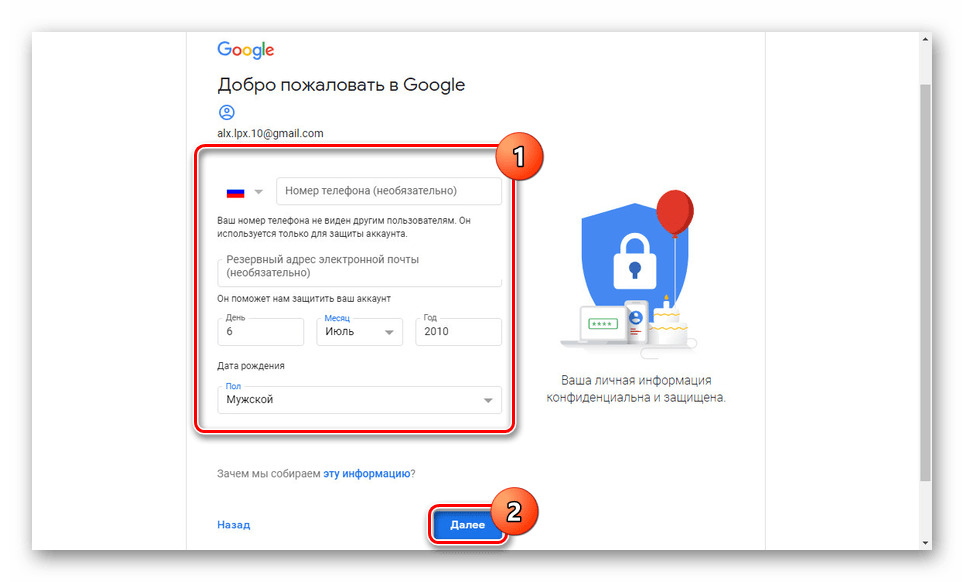
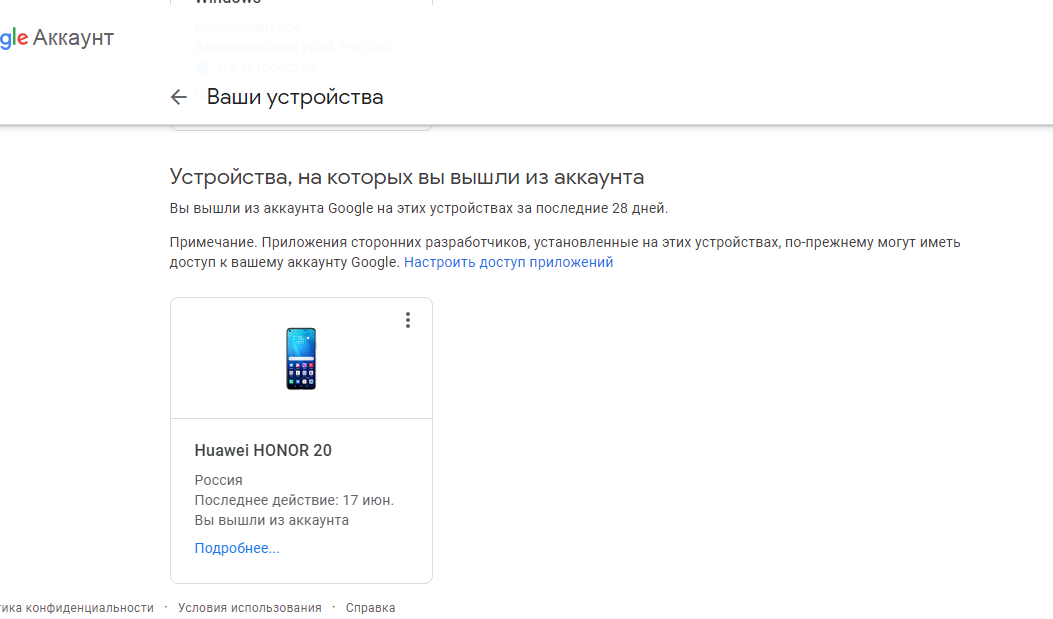


 На следующей странице перейдите на вкладку «Данные и персонализация».
На следующей странице перейдите на вкладку «Данные и персонализация».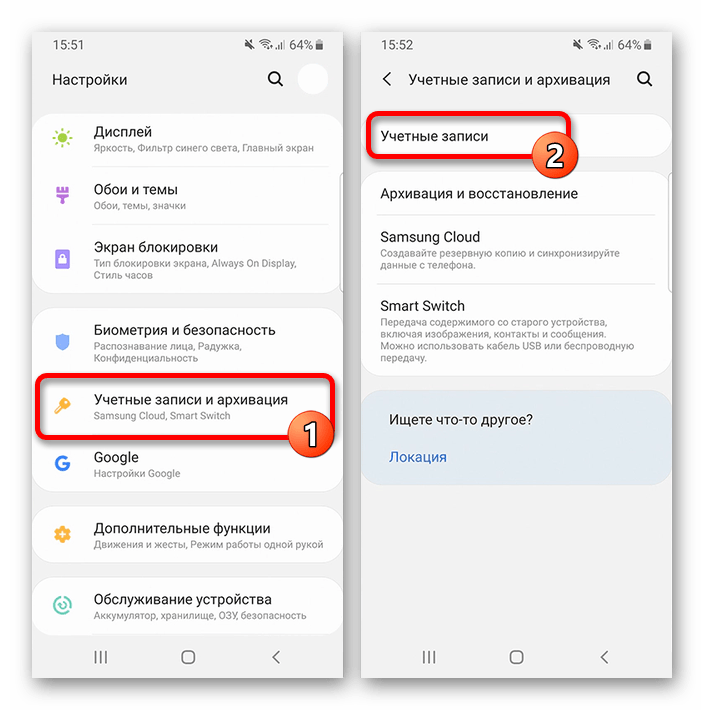


 Если этого пункта нет, ищите «Пароли и аккаунты» или «Пользователи и аккаунты» или просто «Аккаунты».
Если этого пункта нет, ищите «Пароли и аккаунты» или «Пользователи и аккаунты» или просто «Аккаунты». db
db
Ваш комментарий будет первым